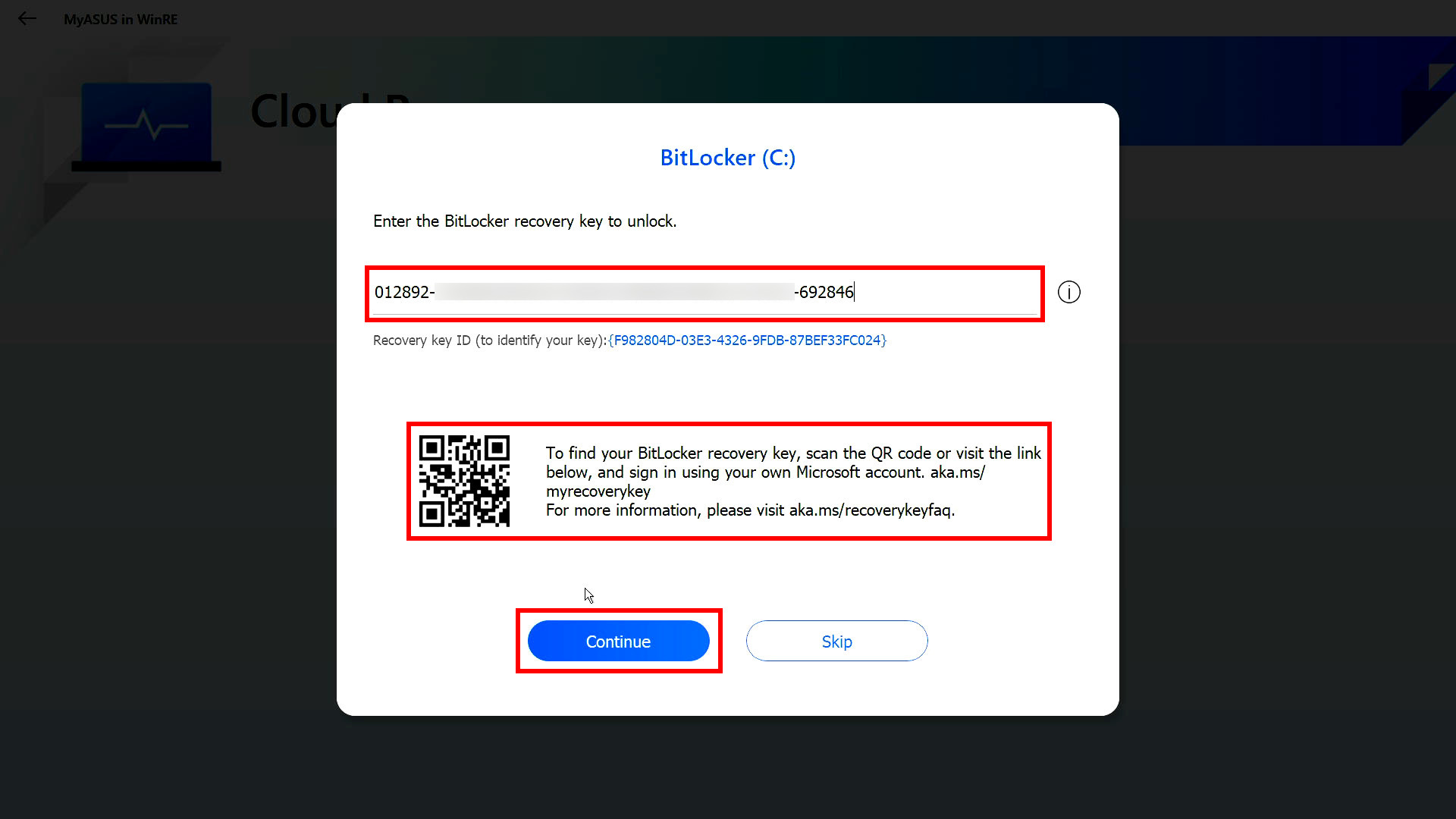Temas relacionados
Recuperação na Nuvem no UEFI BIOS - Introdução
Produtos Aplicáveis: Notebook, Desktop, All-in-One PC, Gaming Handheld
A função de Recuperação na Nuvem permite restaurar o sistema operacional do seu computador em apenas alguns passos, sem instalar drivers.
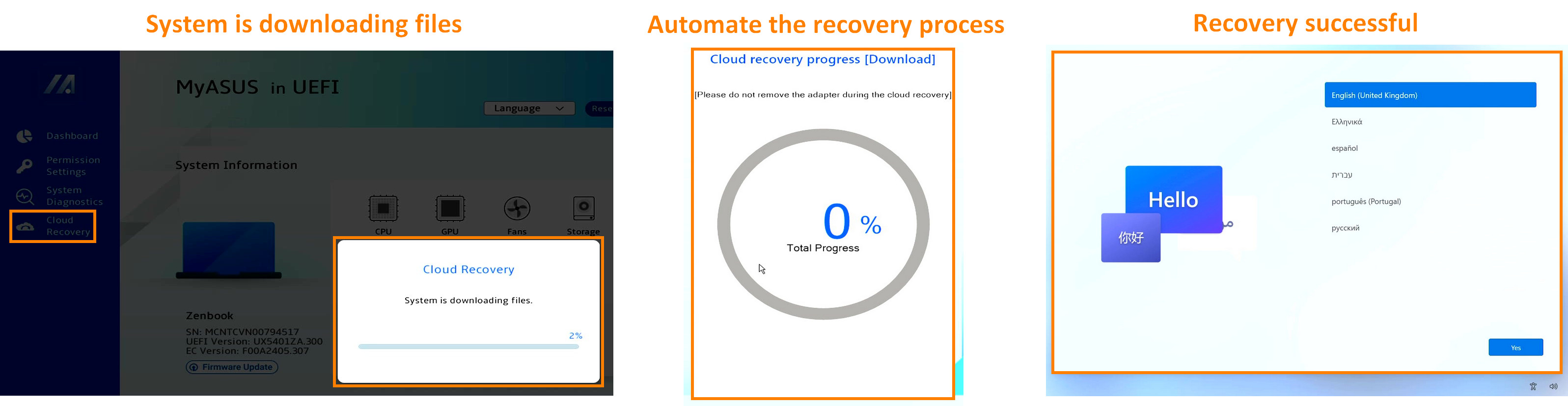
Para fornecer instruções mais detalhadas, você também pode clicar no link do vídeo do ASUS YouTube abaixo para saber mais sobre Como usar a Recuperação na Nuvem no UEFI:
https://www.youtube.com/watch?v=QDtthnHv4ik
- Requisitos do Sistema
-
Como entrar no UEFI BIOS
2.1 Notebook de Consumidor
2.2 Notebook/Desktops Comerciais \All-in-One PCs
2.3 Notebook de Jogos \Gaming Desktops\ROG Ally - Execute a Recuperação na Nuvem
-
Recuperação na Nuvem não está acessível
4.1 Este projeto não suporta Recuperação na Nuvem
4.2 Informações do dispositivo estão faltando
4.3 Nenhum ícone de WiFi - Q&A
- Você pode clicar aqui para saber se o seu laptop Asus suporta Recuperação na Nuvem no UEFI BIOS
- Se o sistema inicial for Windows 11 Home S mode, esse recurso não é suportado
- Laptops com arquitetura ARM (por exemplo, plataforma Qualcomm) não suportam esse recurso
- Backup local requer um dispositivo de armazenamento externo
- A Recuperação na Nuvem requer uma rede LAN ou Wi-Fi
- Fonte de alimentação
※ Antes de começar a usar a Recuperação na Nuvem, por favor, corrija o horário do UEFI BIOS. Se o horário do UEFI BIOS não for o horário atual, a Recuperação na Nuvem pode não estar disponível.
Ao iniciar, por favor, pressione a tecla do teclado [F2] para entrar na tela de configuração do UEFI BIOS, primeiro confirme se o horário do UEFI BIOS está correto, se o horário não for o atual, por favor, modifique o horário do UEFI BIOS primeiro e depois clique em [Cloud Recovery] e entre na página de Cloud Recovery.
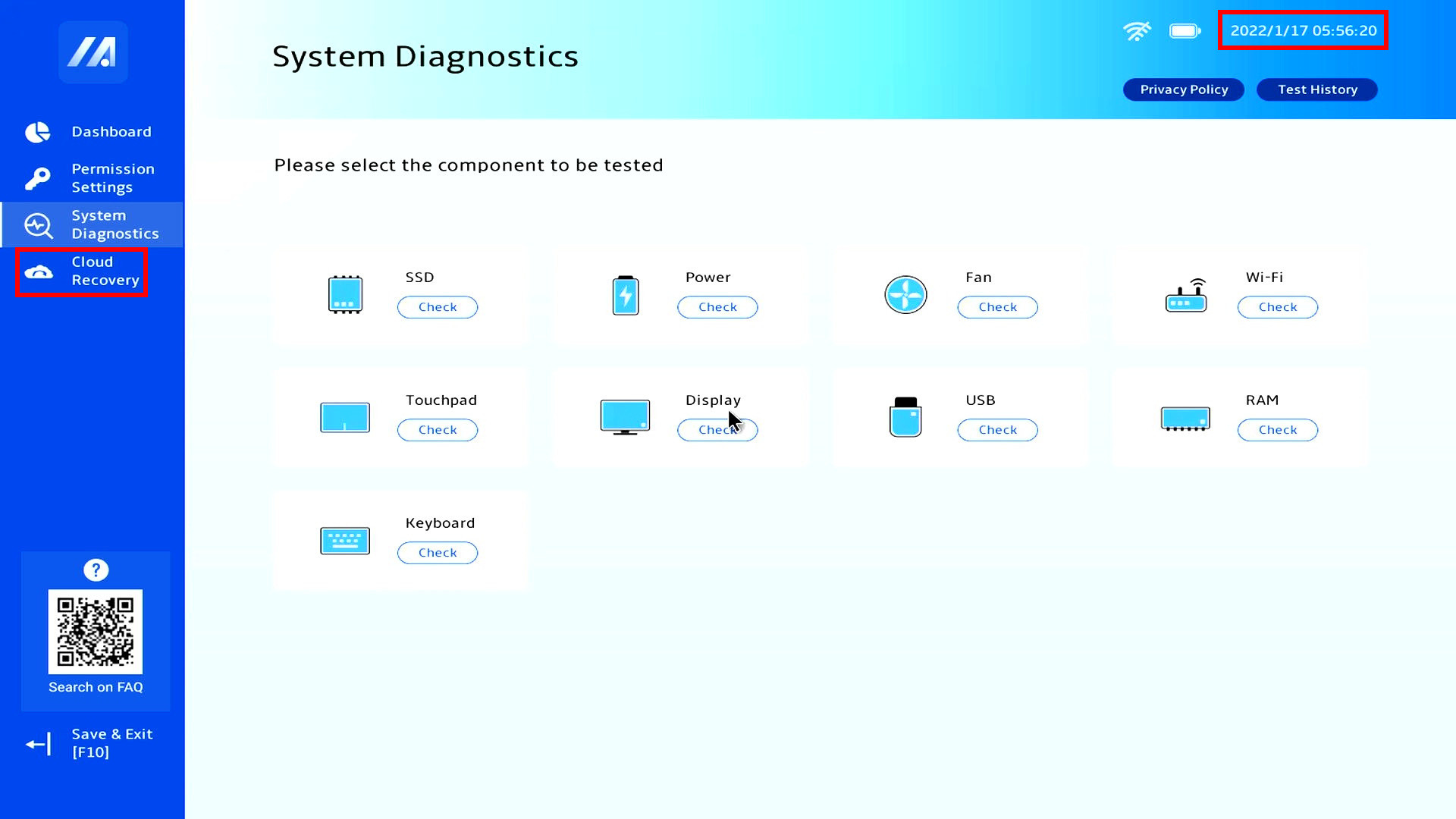
2.2 Notebook Comercial\Desktops\PCs All-in-One
Ao iniciar, por favor, pressione a tecla do teclado [F2] para entrar na tela de configuração do UEFI BIOS, primeiro confirme se o horário do UEFI BIOS está correto, se o horário não for o atual, por favor, modifique o horário do UEFI BIOS primeiro e depois clique em [Cloud Recovery] e entre na página de Cloud Recovery.
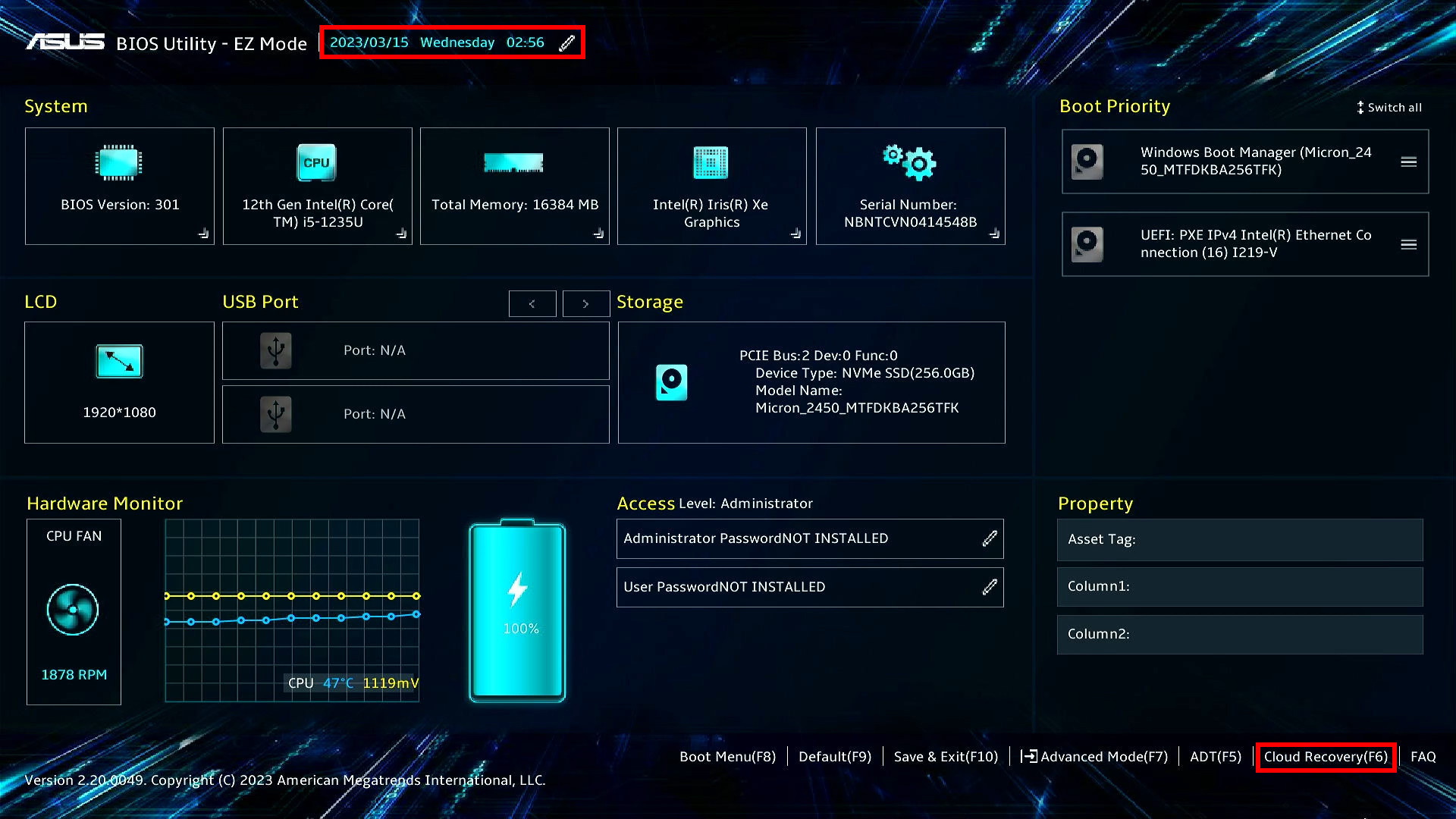
2.3 Notebook Gamer\Desktops Gamer\ROG Ally
※ Para mais informações sobre como acessar a página do UEFI BIOS para ROG Ally , por favor, consulte ROG Ally Perguntas Frequentes | Suporte Oficial | ASUS Global , então pressione o botão "Y" do ROG Ally para entrar no Cloud Recovery
(1) Ao inicializar, pressione a tecla de teclado [F2] para entrar na tela de configuração do UEFI BIOS, primeiro confirme se o horário do UEFI BIOS está correto, se o horário não for o horário atual, por favor, modifique o horário do UEFI BIOS primeiro.
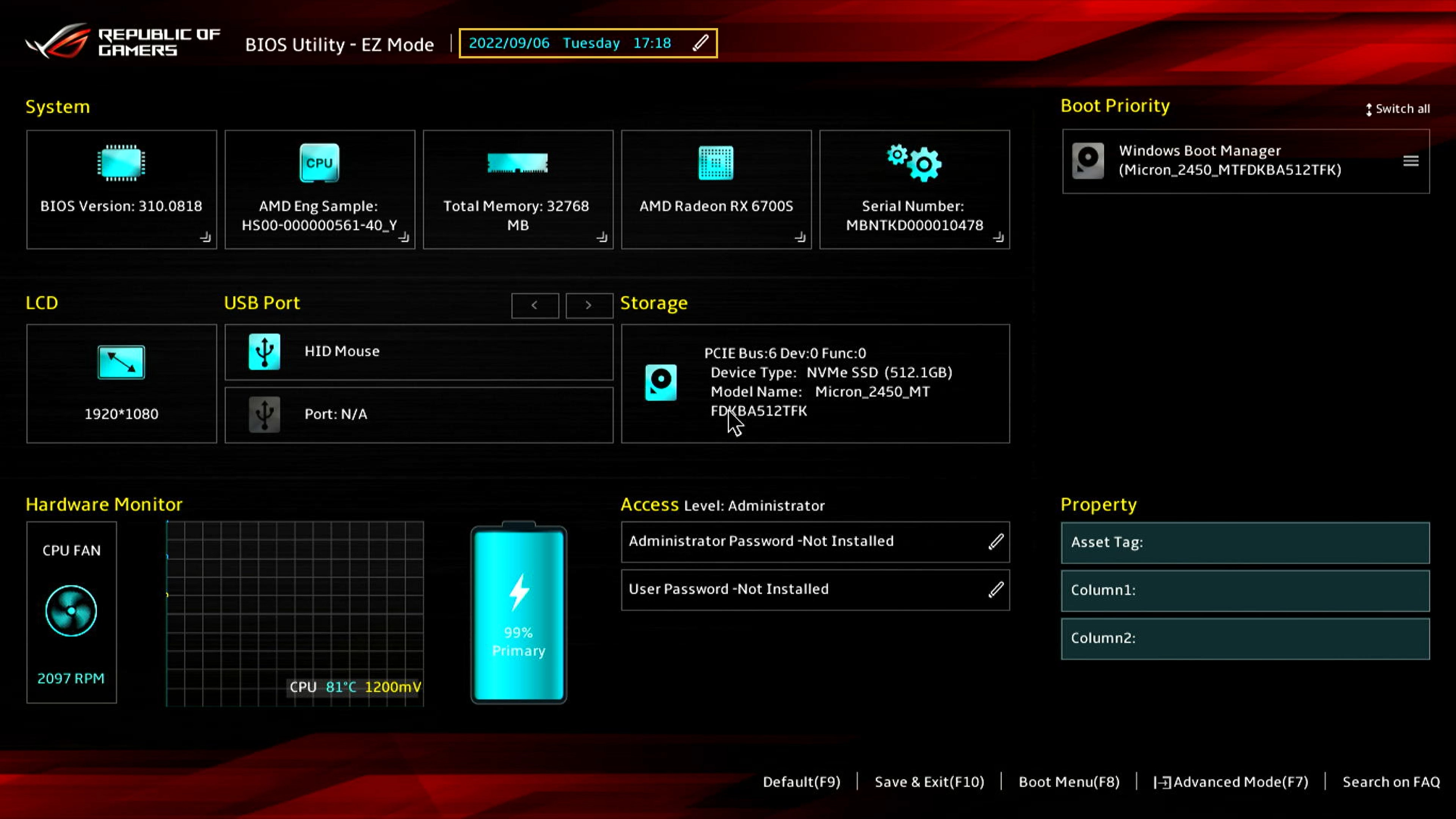
(2) Por favor, pressione a tecla [F7] para acessar [Advanced], em seguida selecione [ASUS Cloud Recovery] para acessar a página inicial do Cloud Recovery.
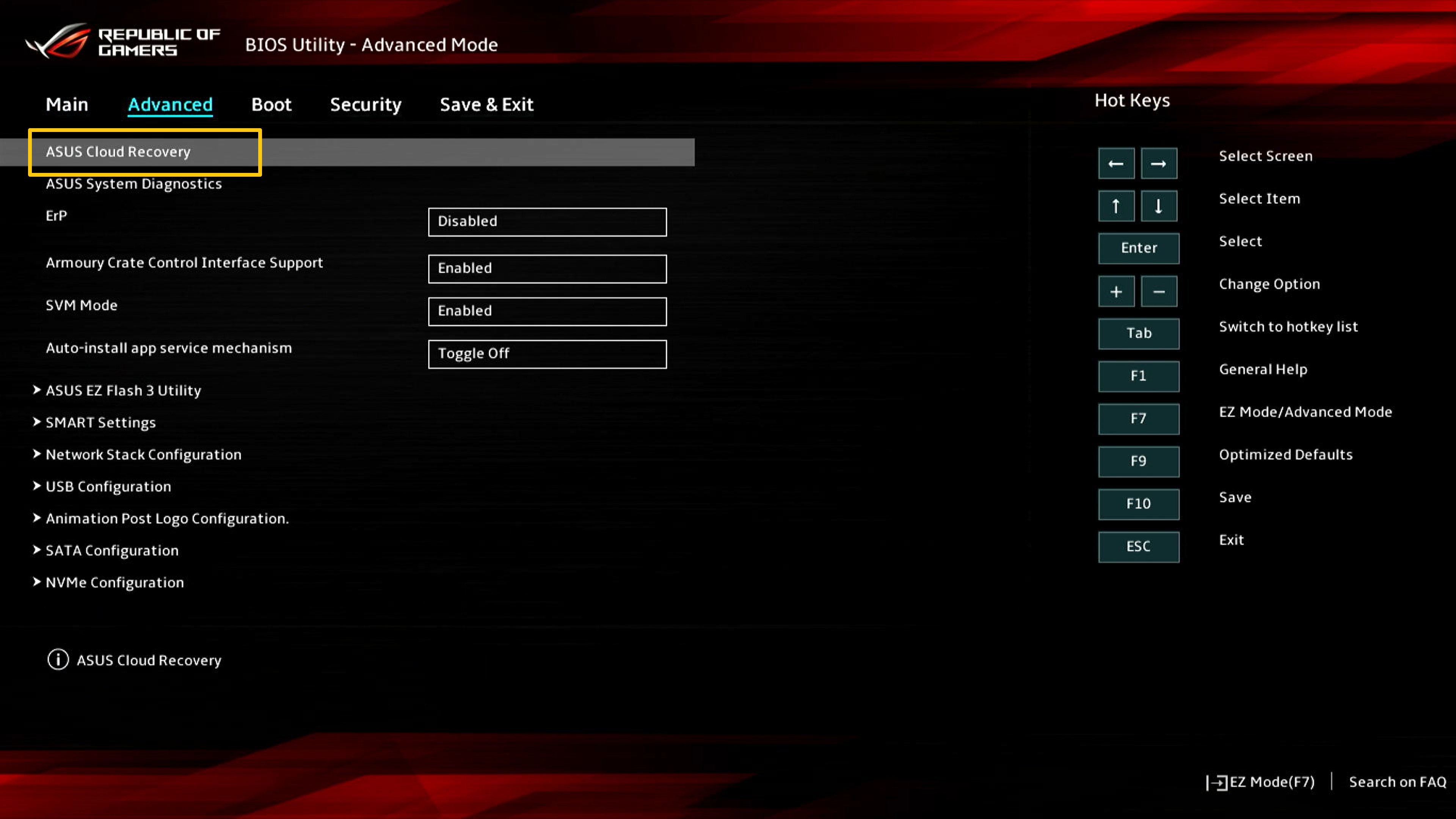
Antes de realizar o Cloud Recovery, leia os seguintes itens de nota:
O Cloud Recovery restaurará o dispositivo de armazenamento onde o SO está armazenado ao seu estado original, o que significa que todos os dados no dispositivo de armazenamento serão apagados, independentemente de você particionar o dispositivo de armazenamento ou não.
Se você precisar realizar o Cloud Recovery em um computador com dois ou mais dispositivos de armazenamento (como uma combinação de SSD + HDD), por favor, vá para o Capítulo 5-Q4 deste artigo.
- Se o seu computador ainda puder acessar o Windows, use um dispositivo de armazenamento externo para fazer backup dos seus dados ou consulte [Notebook] MyASUS - Switch and Recovery
(1) Clique ①[Recuperação na Nuvem] , clique ②[Ver Política] .
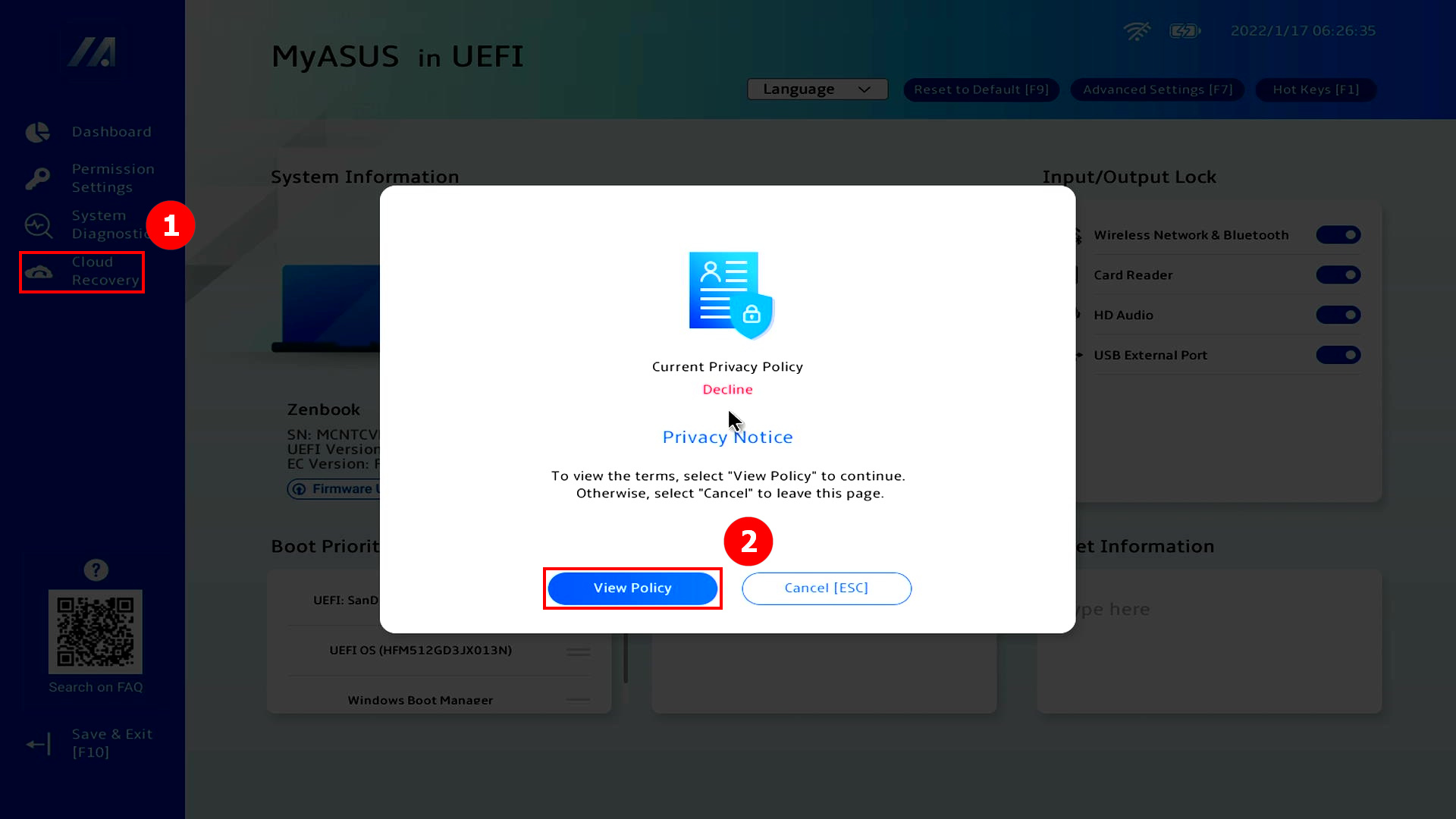
※ Se você vir a seguinte imagem, este computador não suporta esta função
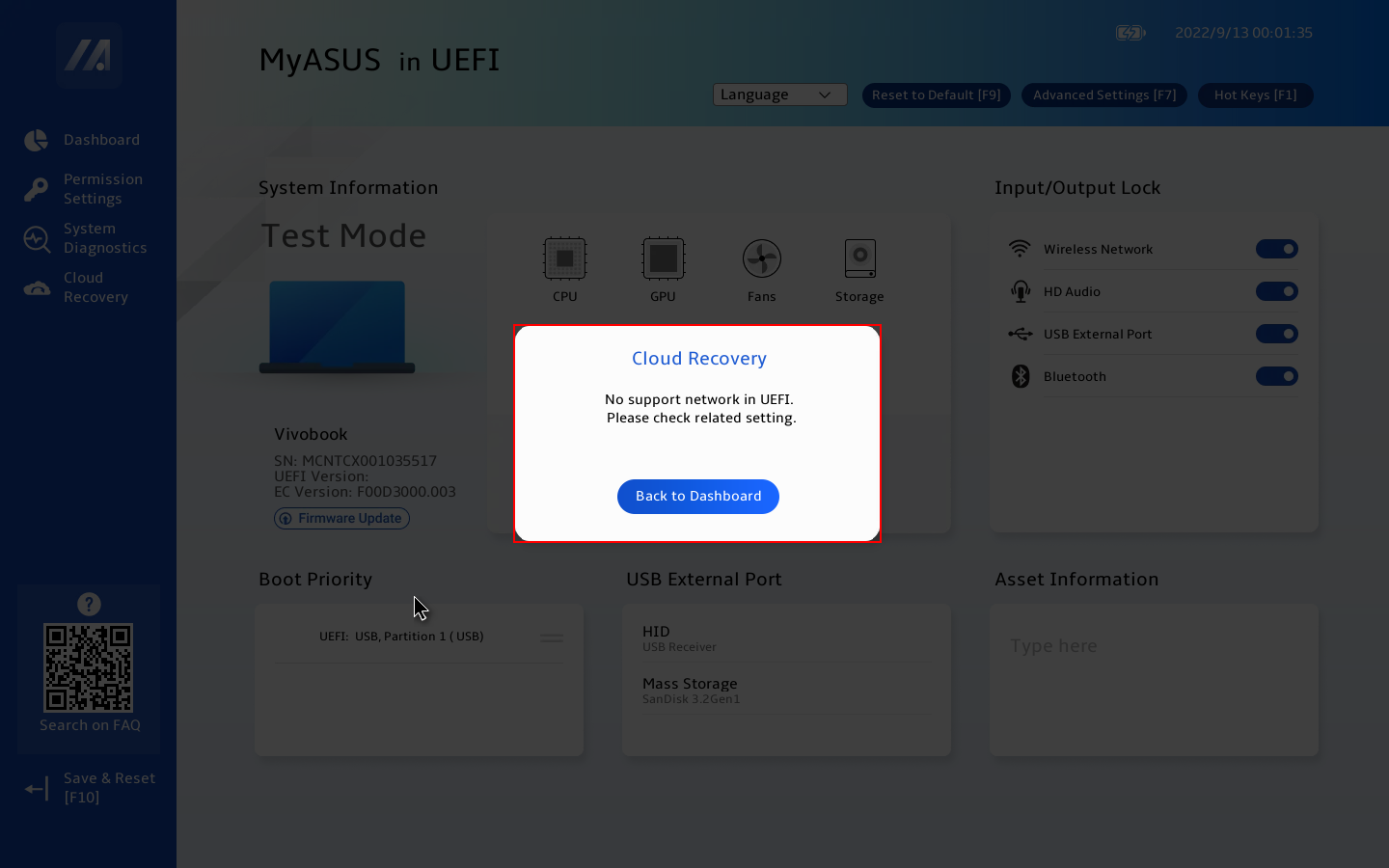
(2) Clique ③[Eu tenho mais de 20 anos] , clique ④[Concordo] .

(3) Clique ⑤[Próximo] . ( Cloud Recovery suporta conexões de rede LAN. Se o seu computador não tiver uma interface RJ45, você precisará usar o Dongle RJ45 para USB da ASUS. Atualmente, o Dongle RJ45 para USB não-ASUS pode não ser suportado devido à compatibilidade )
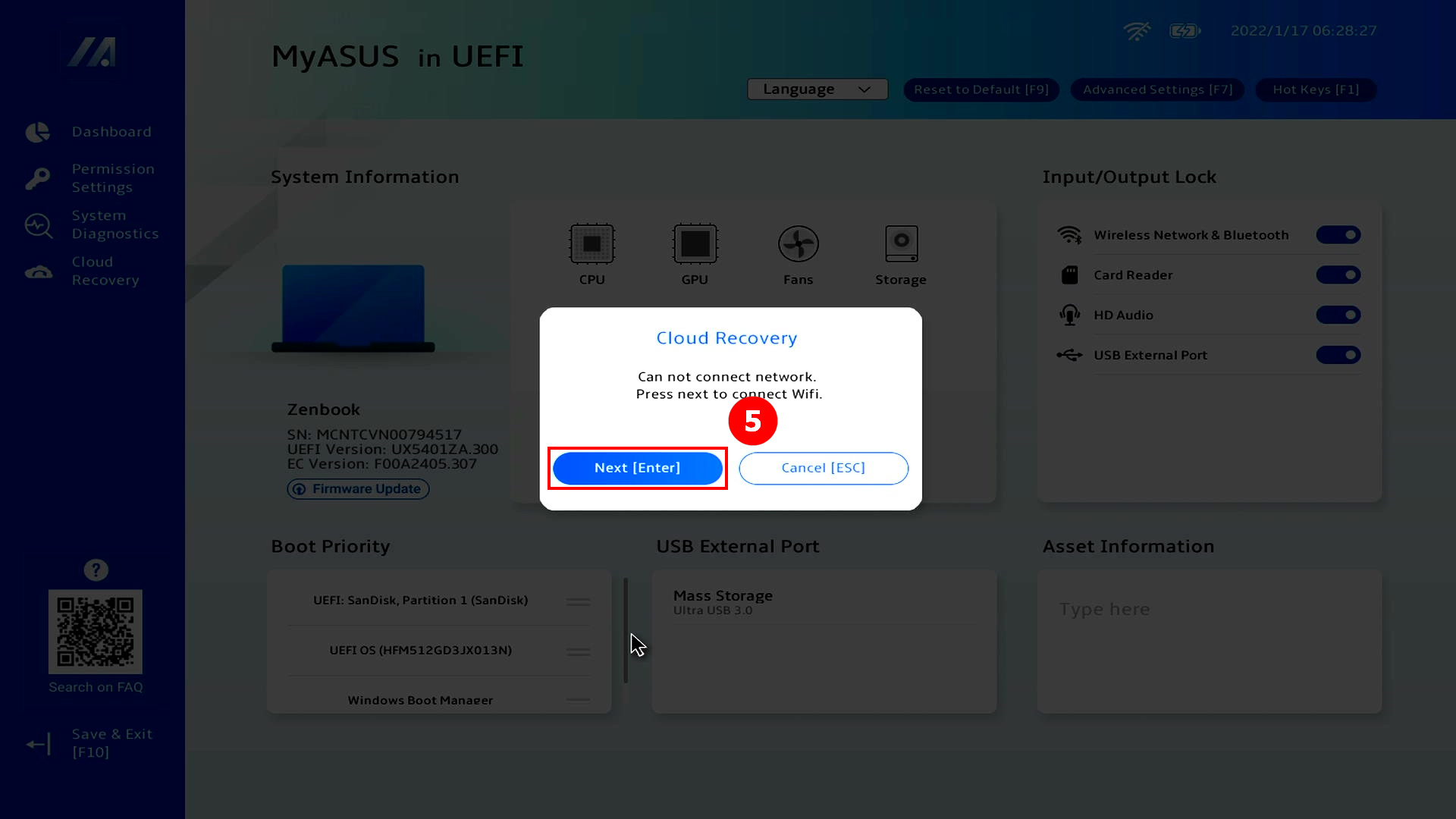
(4) Clique ⑥[WiFi] , clique ⑦[Confirmar] .
※ Se a placa de rede sem fio do seu computador for WiFi 6/6E e estiver conectada a um roteador sem fio WiFi 7, a conexão pode falhar ou o roteador sem fio pode não ser encontrado. Recomenda-se usar outros APs ou hotspots de dispositivos móveis.
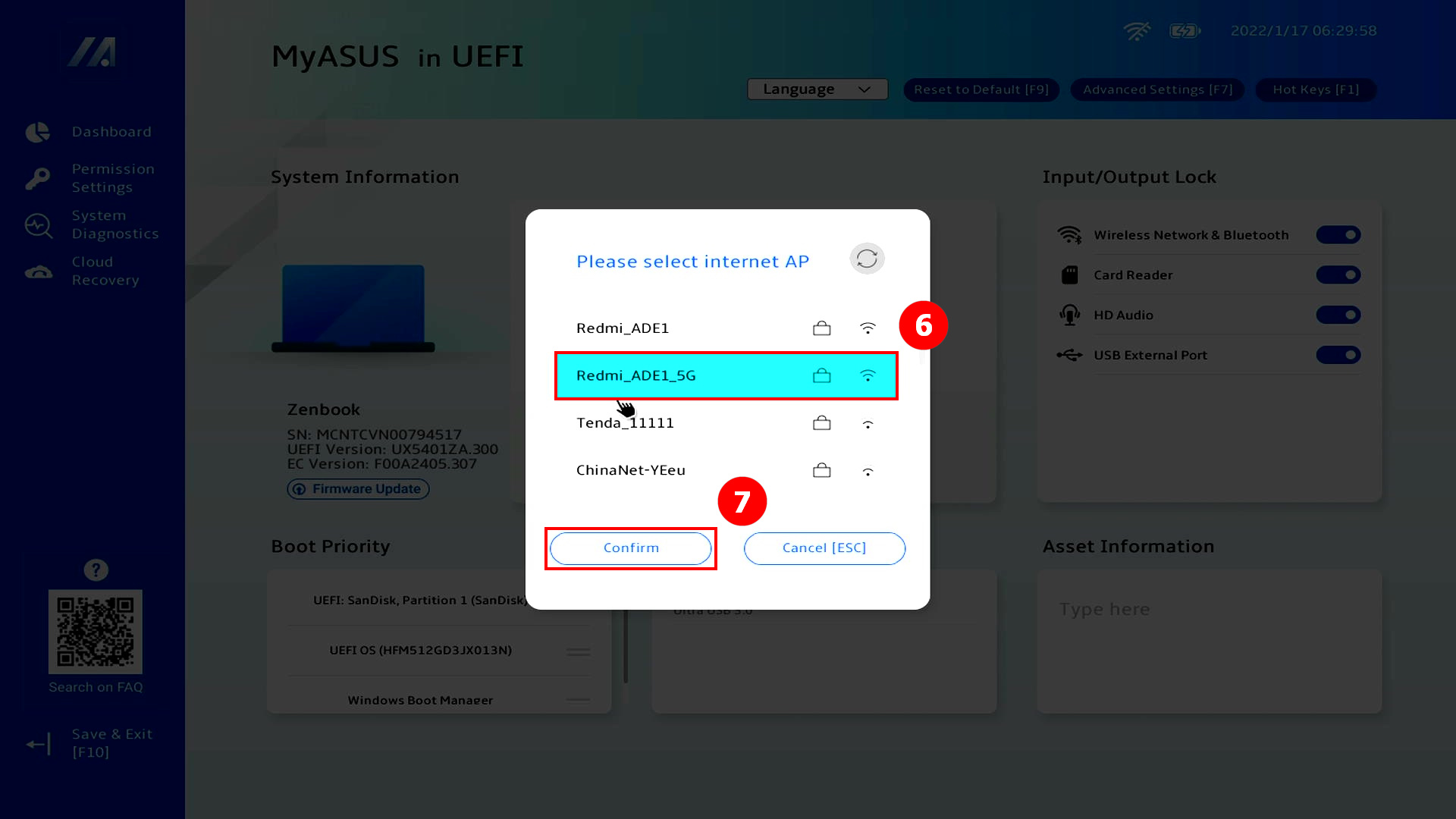
(5) Insira ⑧[Senha do WiFi] e clique ⑨[Confirmar] .
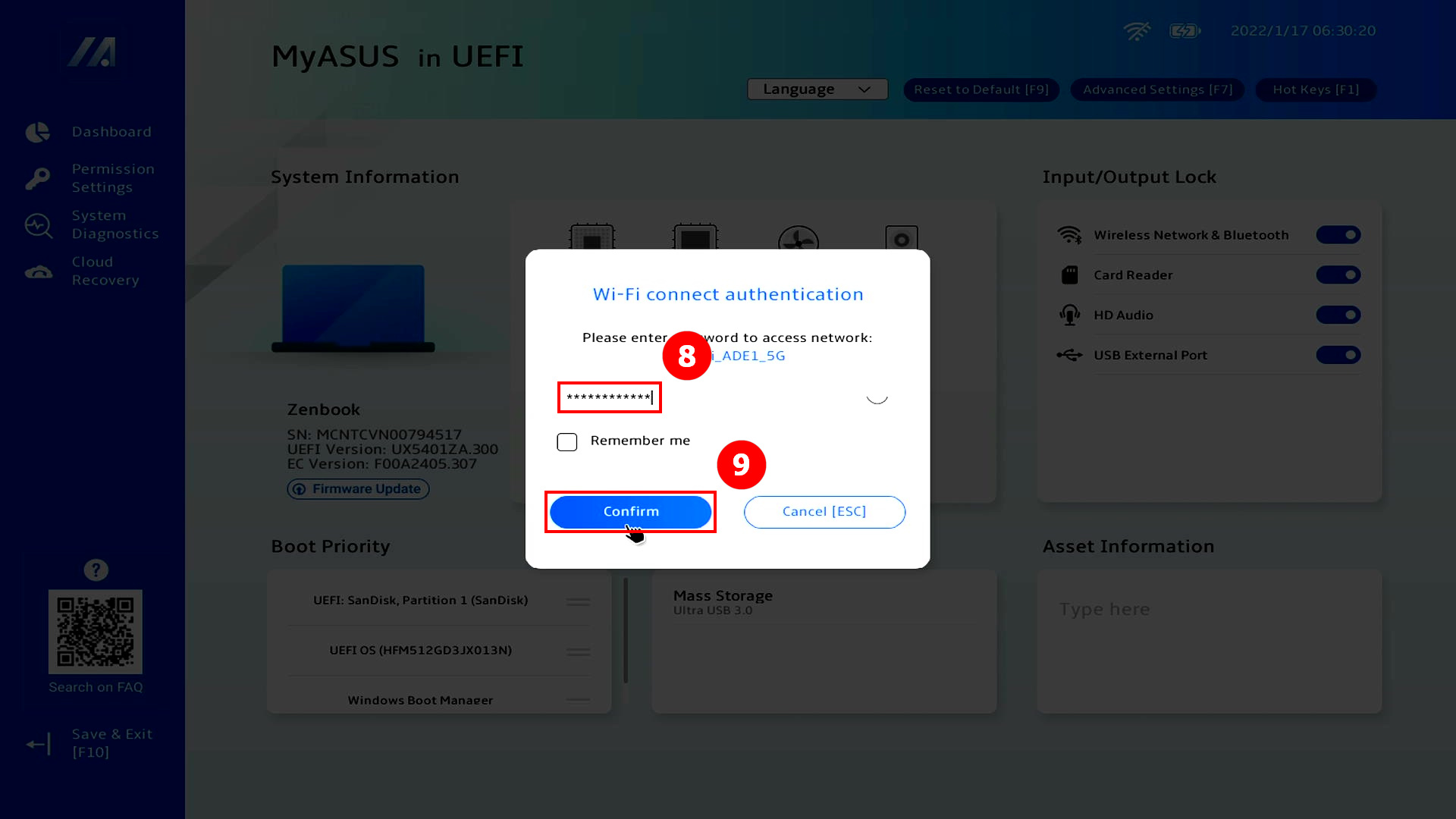
(6) A conexão foi bem-sucedida, clique ⑩[OK] .
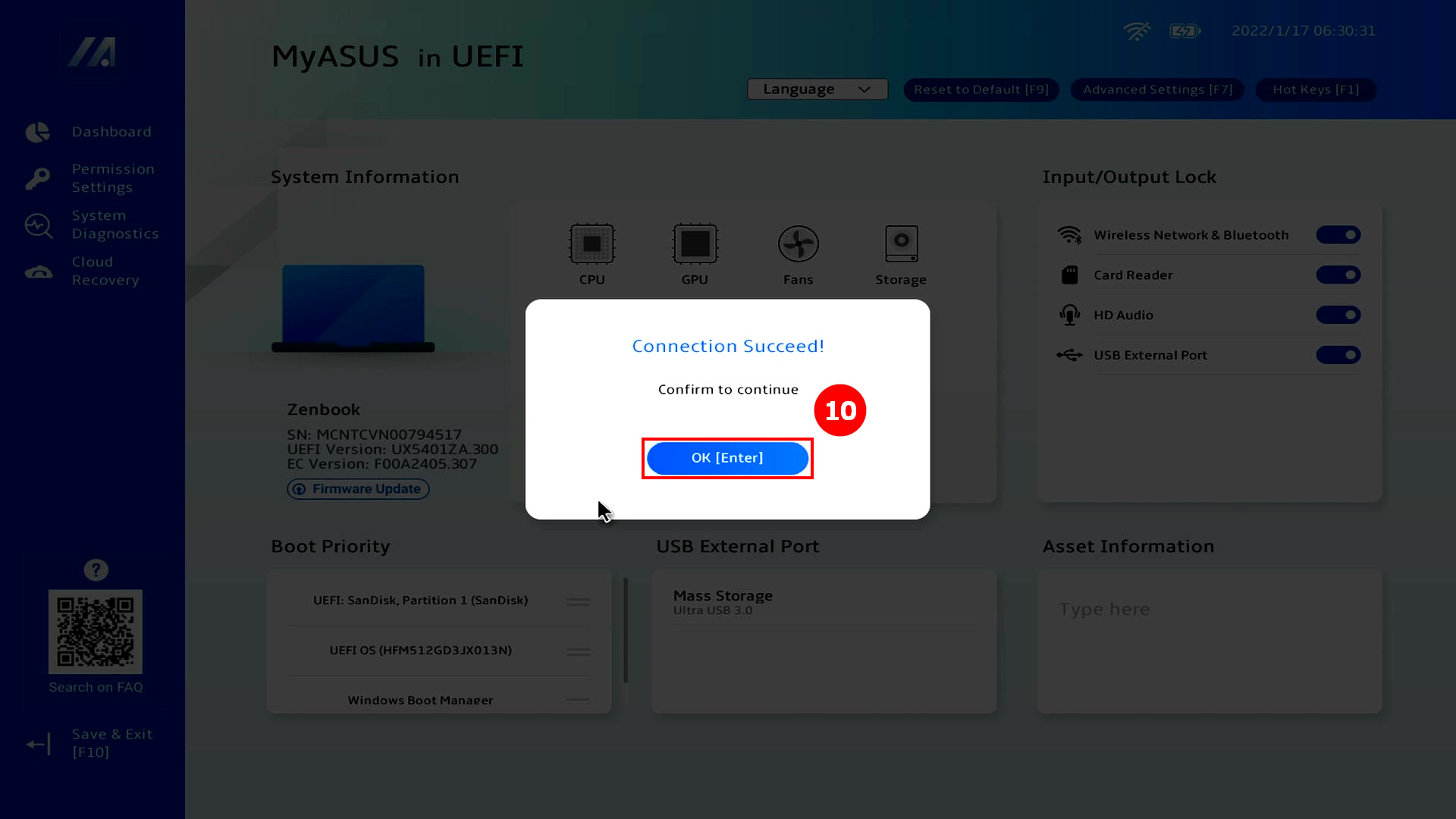
(7) Leia atentamente o conteúdo do Aviso de Cloud Recovery, depois clique ⑪[Próximo] .
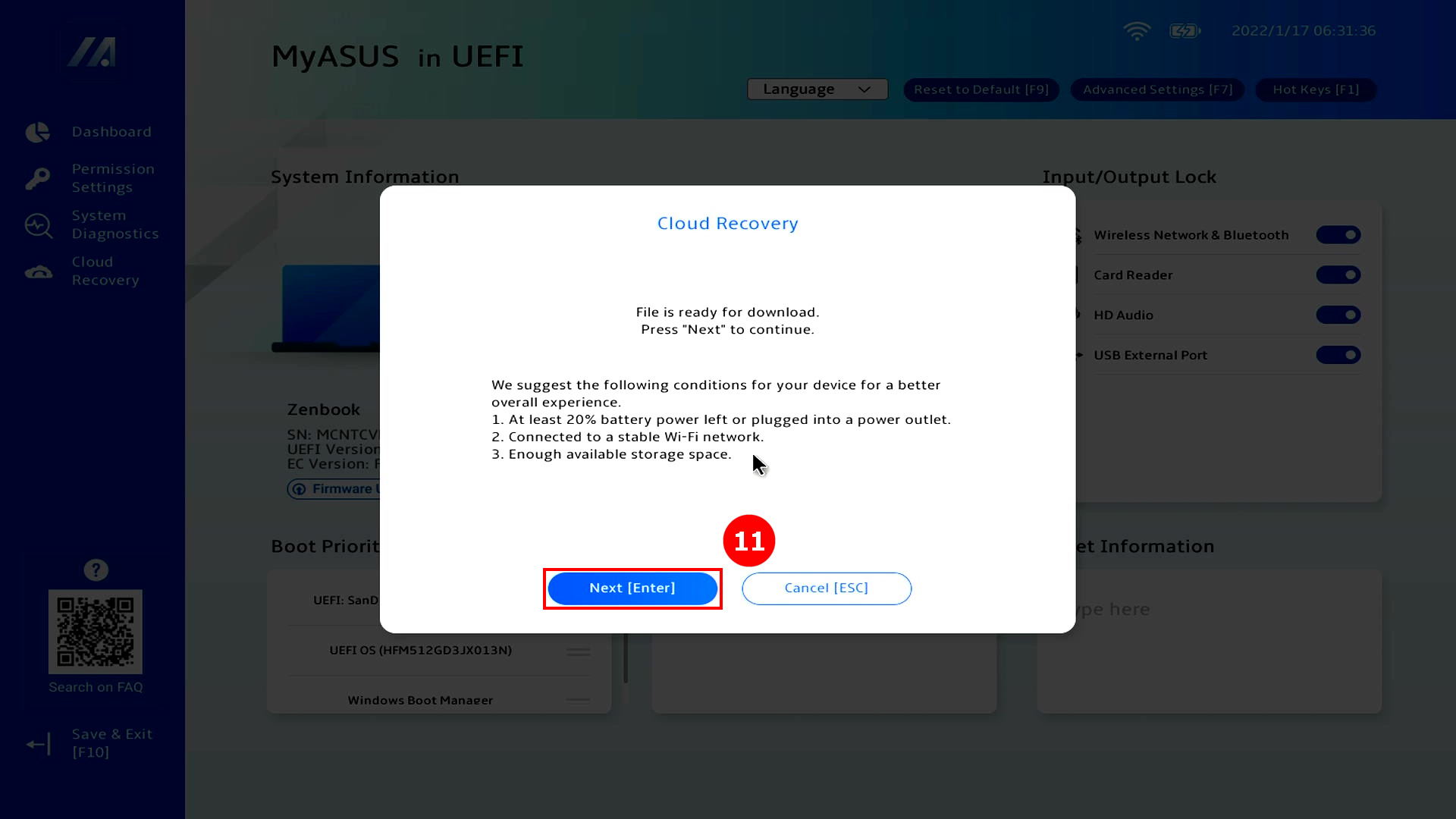
※ Se você clicar em [Próximo] e aparecer uma tela de [Erro de Rede], por favor, vá para o site oficial da ASUS para baixar a versão mais recente do BIOS e atualizar. Se a tela de [Erro de Rede] ainda aparecer após atualizar o BIOS, por favor, entre em contato com o Centro de Atendimento ao Cliente da ASUS.
Para atualizar o BIOS dentro do UEFI BIOS, por favor, consulte: Como atualizar o BIOS com EZ Flash | Suporte Oficial | ASUS Global
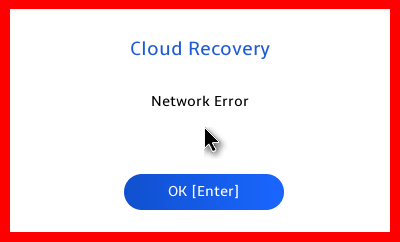
(8) Cloud Recovery irá baixar ⑫[arquivo] da nuvem, por favor, mantenha a rede e a energia conectadas, e seja paciente.
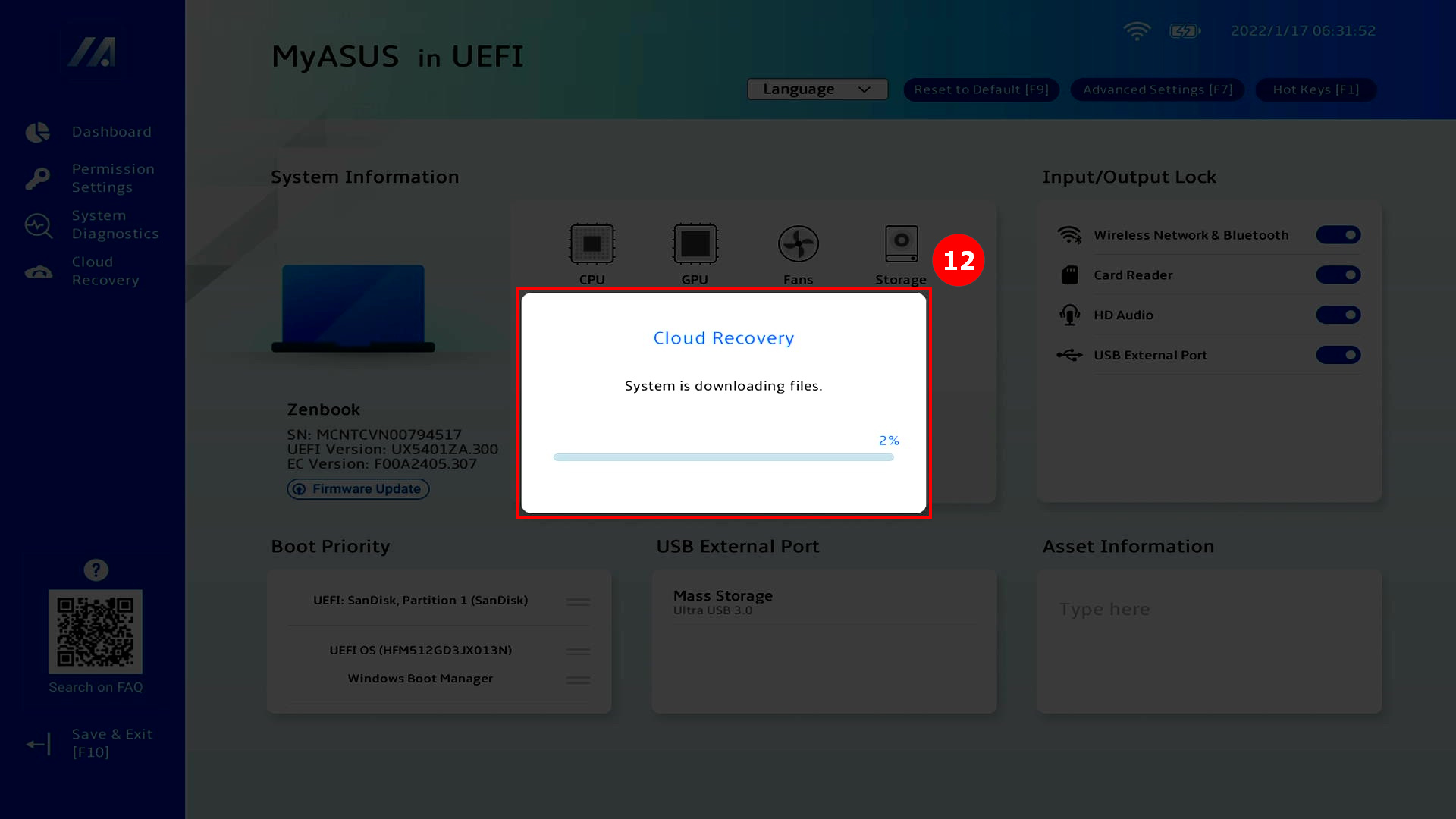
※ Se a tela de [Erro de Rede] aparecer durante o processo de download, o motivo é que a qualidade da conexão de rede está instável. Por favor, mude a rede e tente novamente.
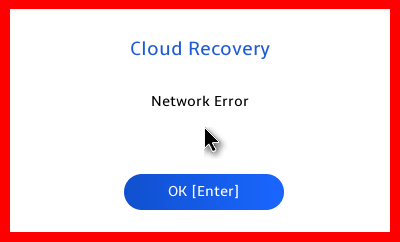
(9) Quando o download na nuvem estiver completo, clique em ⑬[OK] .
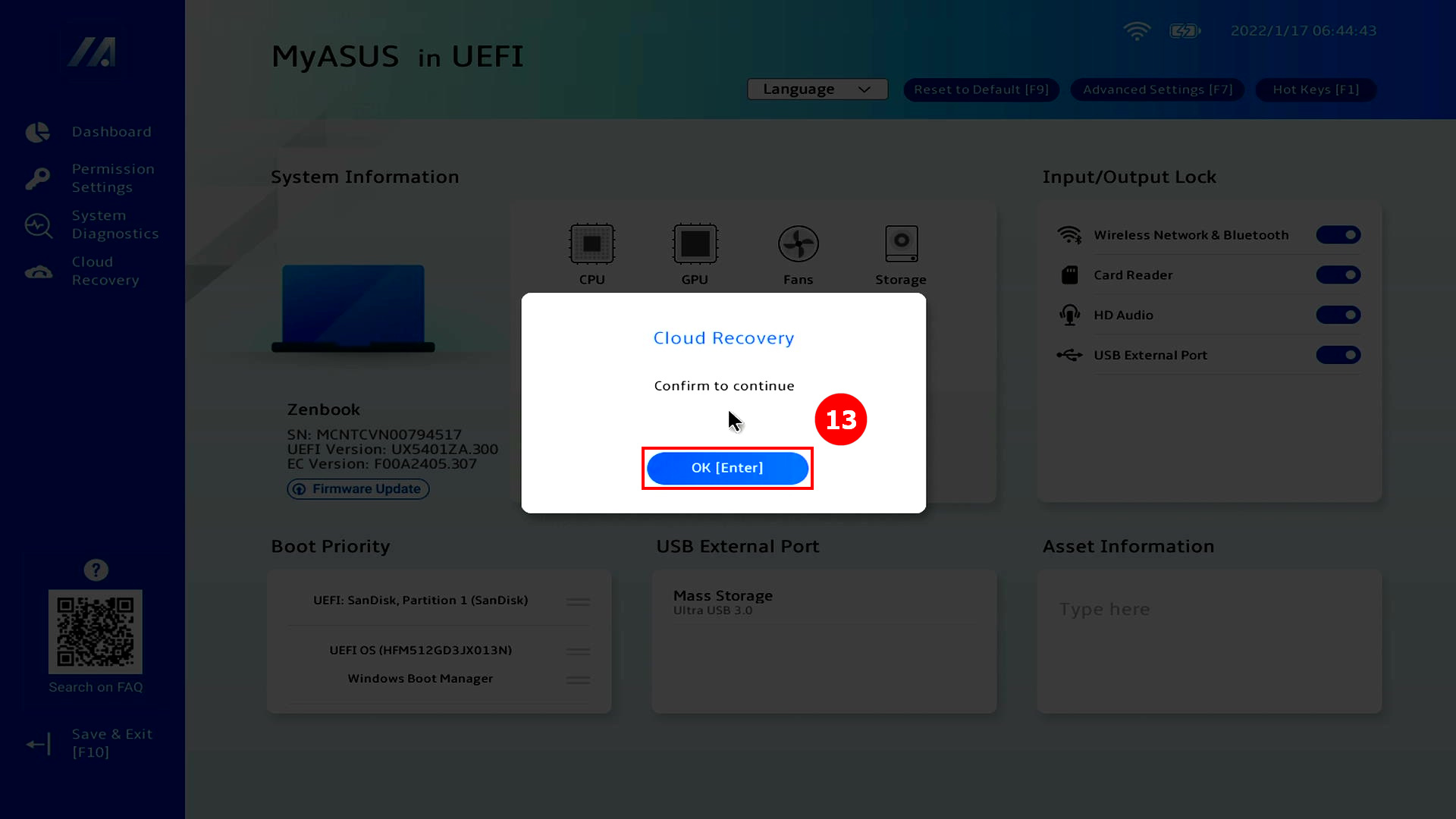
(10) Se a seguinte tela aparecer após você clicar em [OK], significa que o serviço de Recuperação na Nuvem do seu computador expirou. Clique em [Continuar] para usar a função de Recuperação na Nuvem normalmente. O sistema operacional e o driver do computador são as versões de fábrica.
Se você quiser usar a versão mais recente do sistema operacional ou driver, por favor, entre no sistema operacional e atualize manualmente o sistema operacional e o driver para a versão mais recente.
※ Se o computador usar a função de Recuperação na Nuvem durante o período de serviço, o sistema operacional e o driver do computador serão restaurados para a versão mais recente.
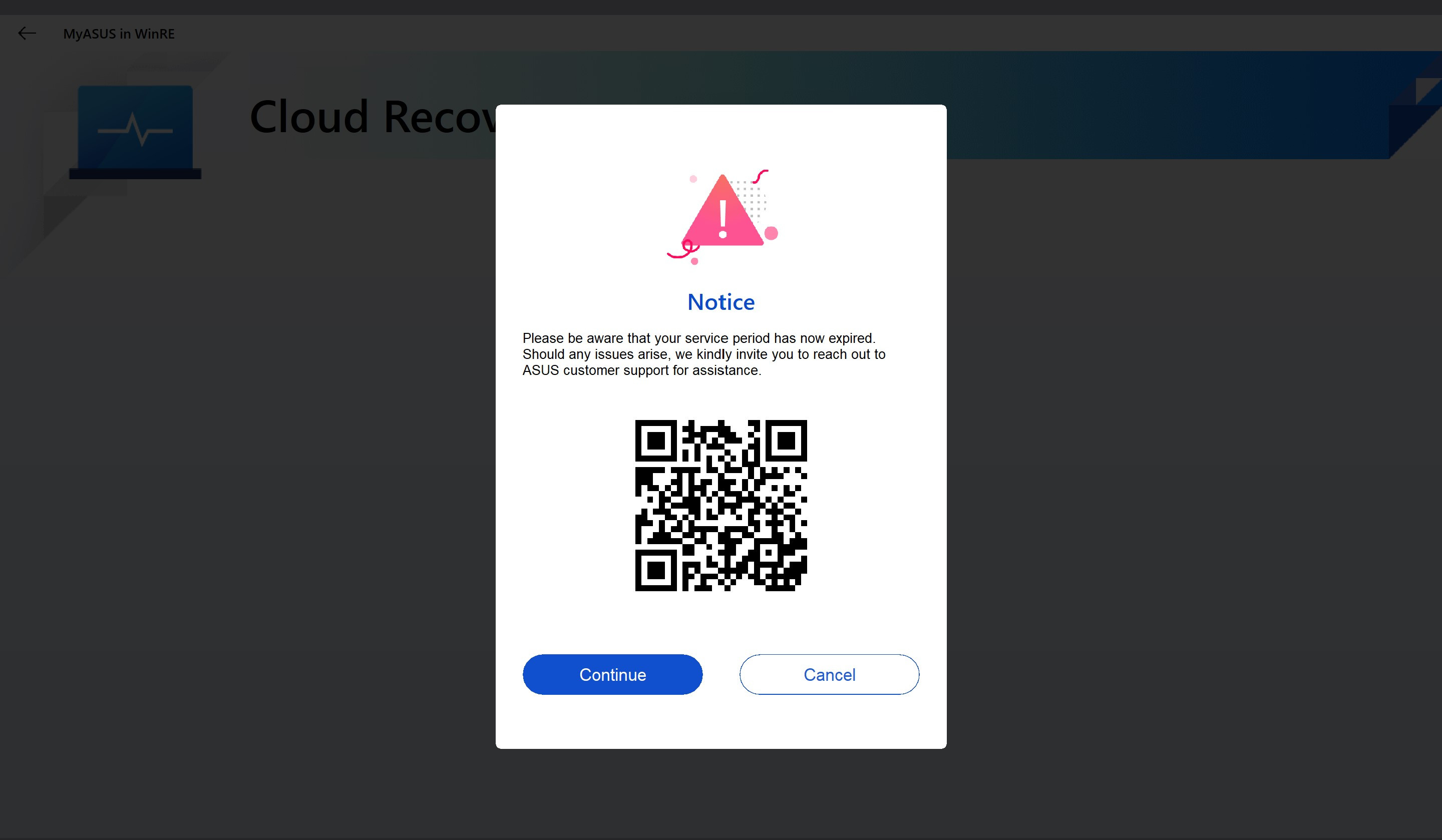
(11) Você será perguntado se precisa fazer backup dos seus arquivos primeiro, clique em ⑭[OK] Se você não precisar fazer backup dos seus dados, clique em Cancelar e vá para o artigo 3-(15) para continuar lendo.
※ Se você ativou a função Bitlocker, por favor vá para este artigo [Q&A-Q8] para continuar lendo.
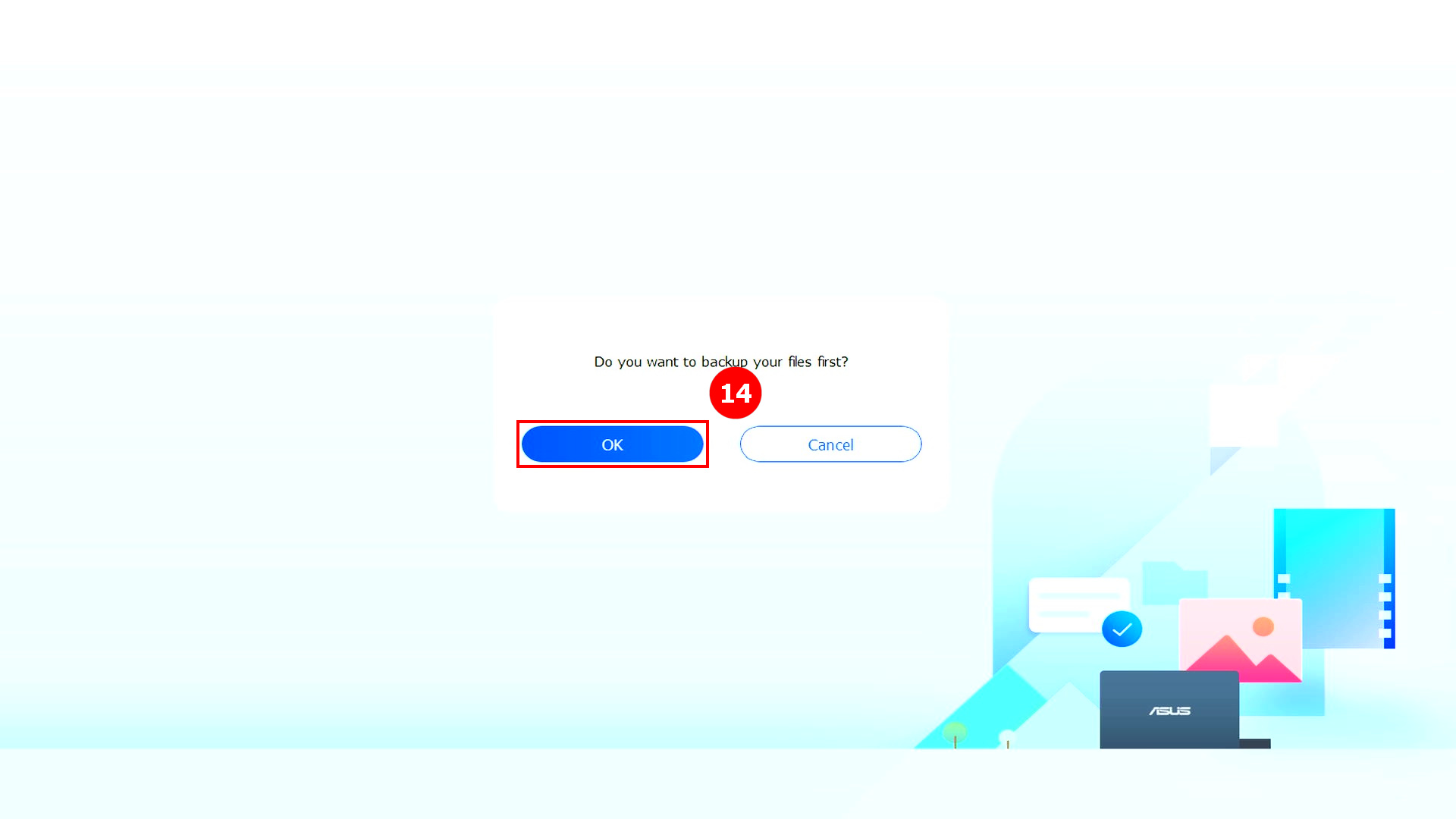
(12) Clique no seu ⑮[Dispositivo de Armazenamento Externo] , e então clique ⑯[OK] .
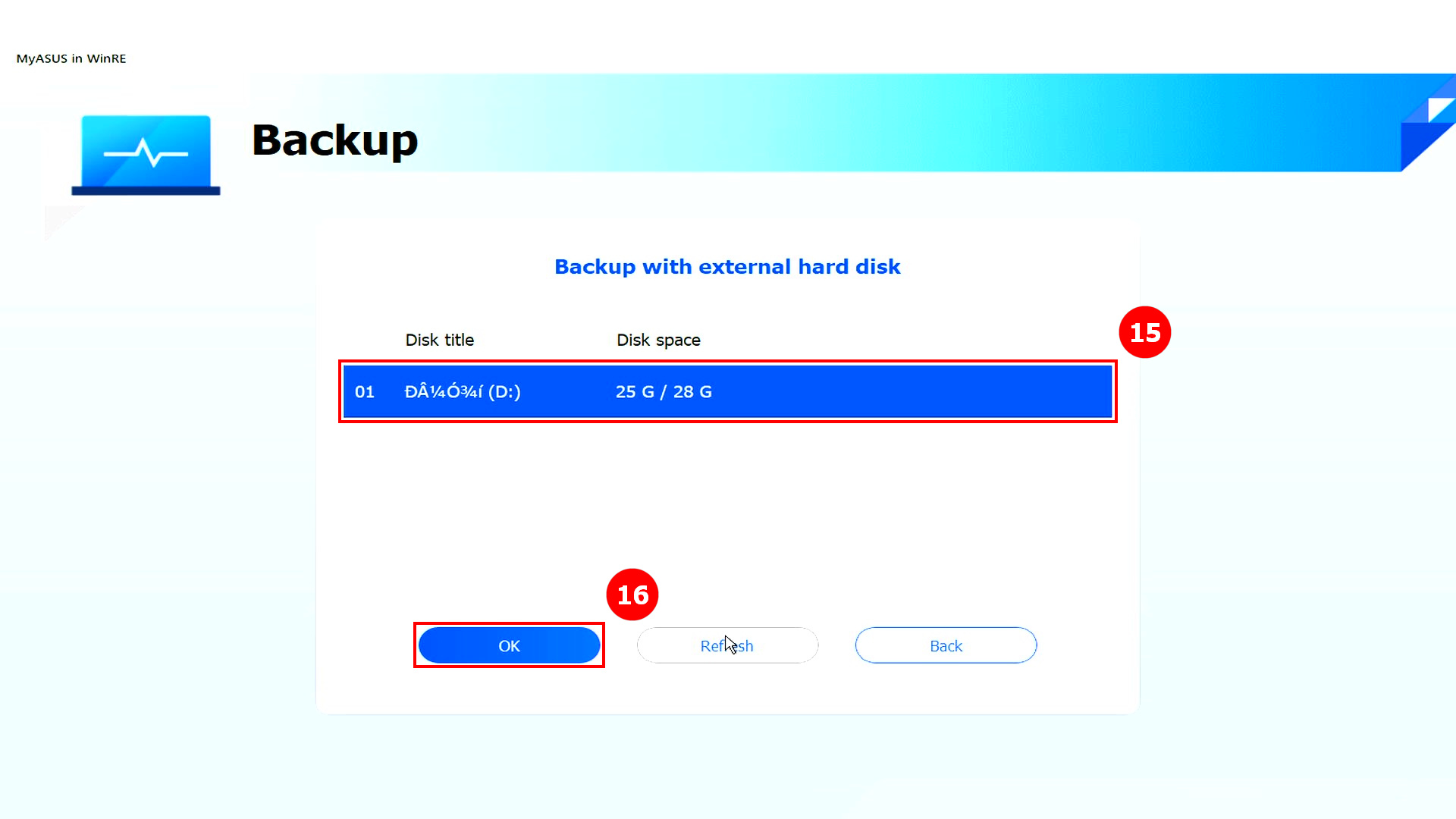
(13) Clique em ⑰[Arquivo] que você deseja fazer backup, e então clique em ⑱[OK] .
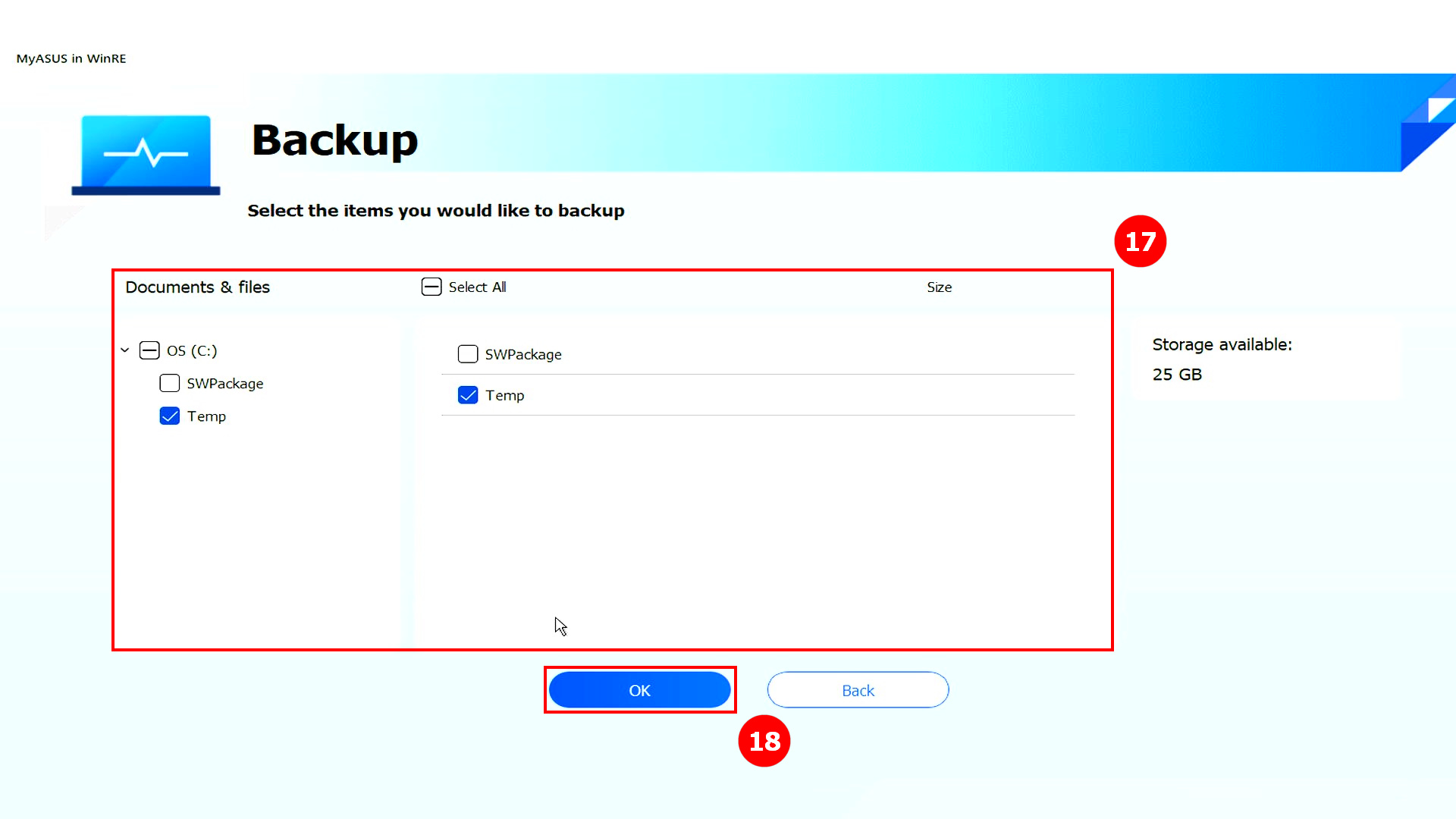
(14) Fazendo backup dos dados. Não remova dispositivos de armazenamento externos nem fontes de energia enquanto o backup estiver sendo feito.
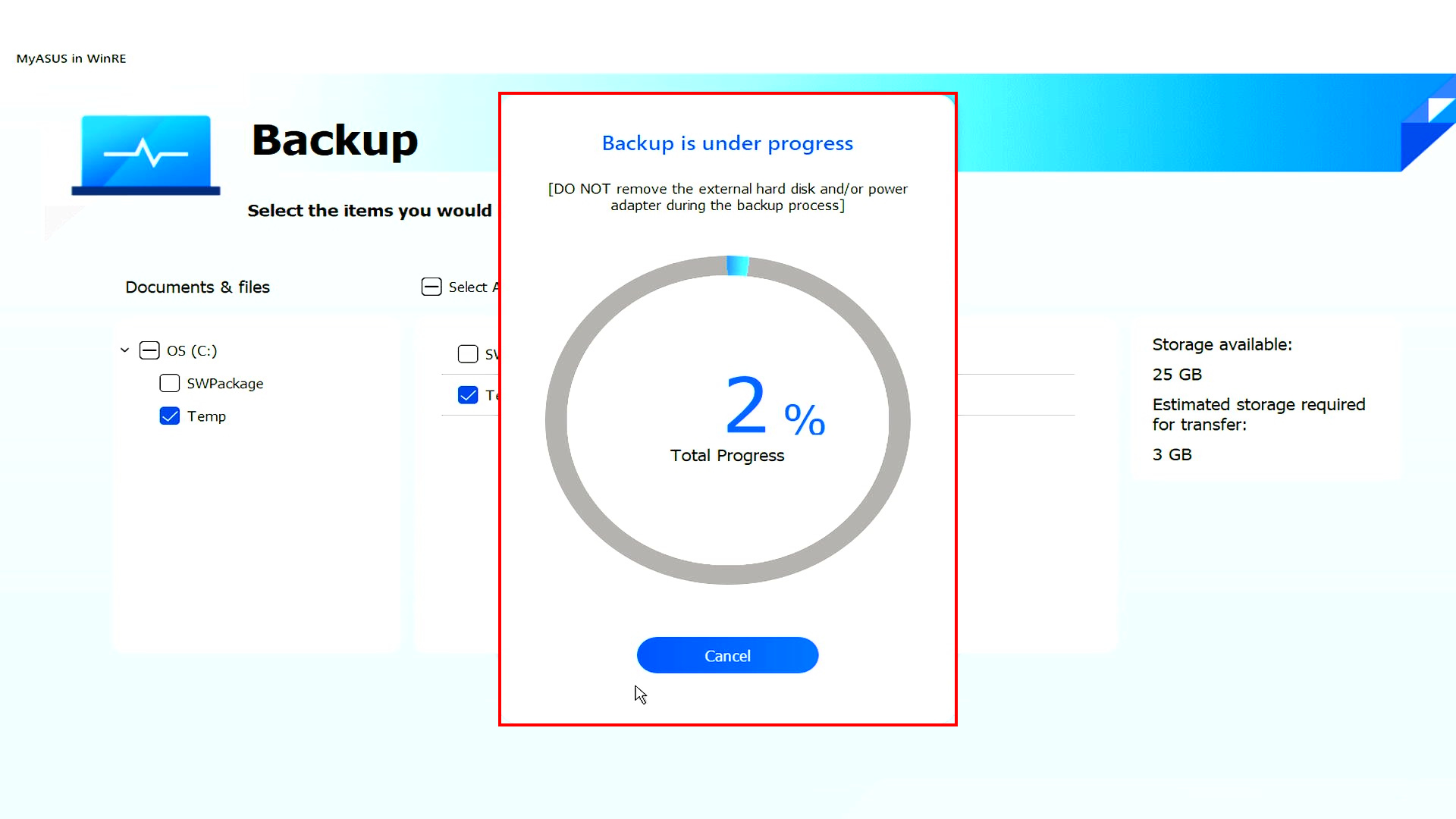
(15) Backup completo. Você deseja redefinir todo o sistema para as configurações padrão? Clique em ⑲[OK] e o sistema baixará automaticamente os arquivos que o computador precisa para instalar da nuvem.
Por favor, note: Quando você clicar em OK, a Recuperação na Nuvem irá restaurar o dispositivo de armazenamento onde o SO está armazenado para seu estado original, o que significa que todos os dados no dispositivo de armazenamento serão apagados, independentemente de você particionar o dispositivo de armazenamento ou não.
Se você precisar realizar a Recuperação na Nuvem em um computador com dois ou mais dispositivos de armazenamento (como uma combinação de SSD + HDD), por favor, vá para o Capítulo 5 -Q 4 deste artigo.
- Se o seu computador ainda puder acessar o Windows, use um dispositivo de armazenamento externo para fazer backup de seus dados ou consulte [Notebook] MyASUS - Troca e Recuperação , ou use os recursos de backup integrados do Windows [Windows 11/10] Backup e Restauração de seus arquivos (Histórico de Arquivos) , ou use armazenamento em nuvem para fazer backup de seus dados ou consulte [Windows 11/10] OneDrive ou vá para ASUS WebStorage para obter um backup na nuvem.
- Se o seu computador não puder acessar o Windows e você tiver dados importantes que ainda não foram salvos, por favor, entre em contato com o Centro de Serviço ASUS para obter ajuda.
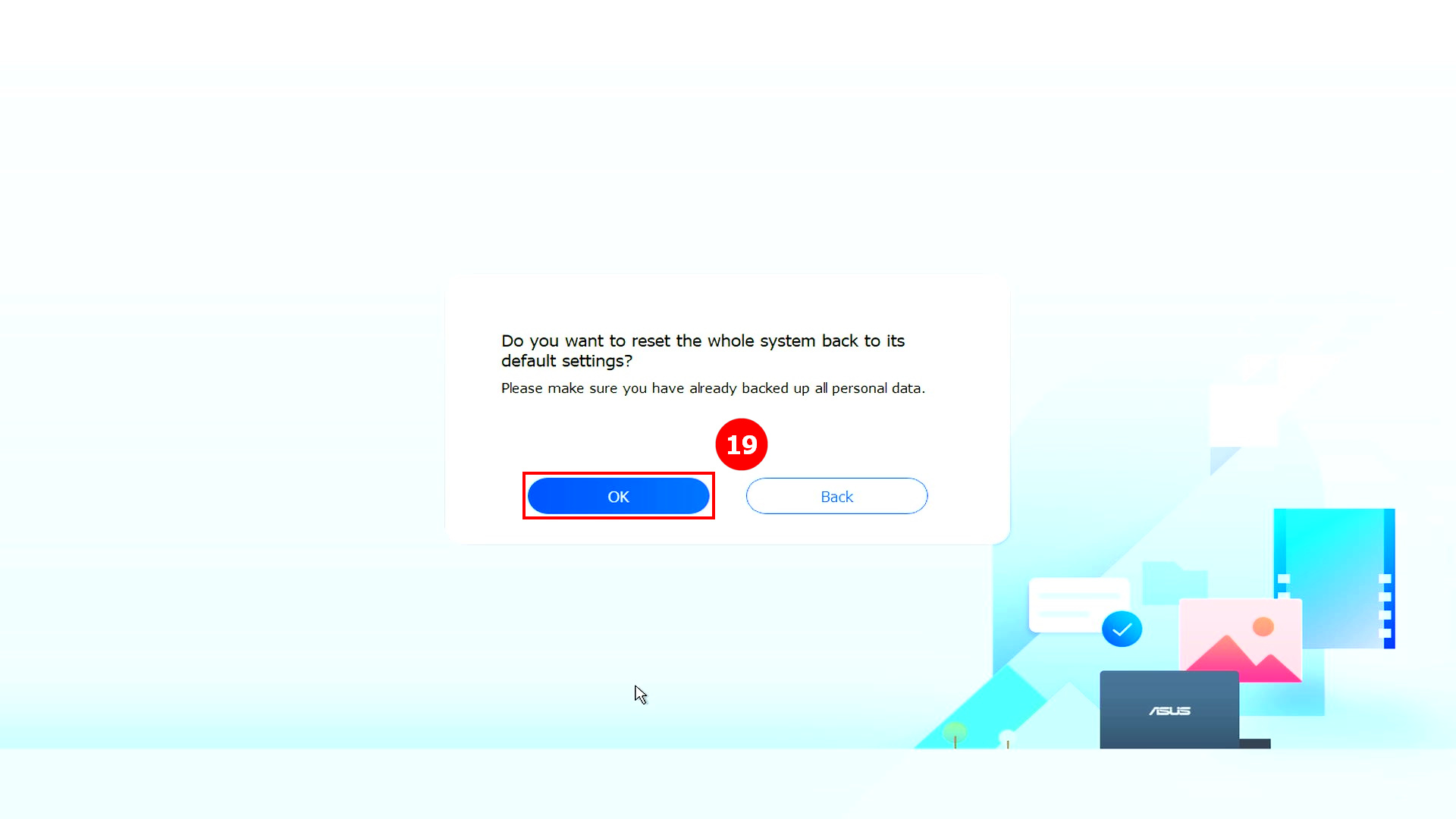
(16) O programa de Recuperação na Nuvem começa, por favor mantenha a rede conectada e não remova a energia, este processo levará cerca de 1 a 3 horas, dependendo da qualidade da sua rede e da configuração do computador.
Durante esse tempo, é normal que o computador possa reiniciar várias vezes ou ter uma tela preta. Por favor, não opere o computador, seja paciente.
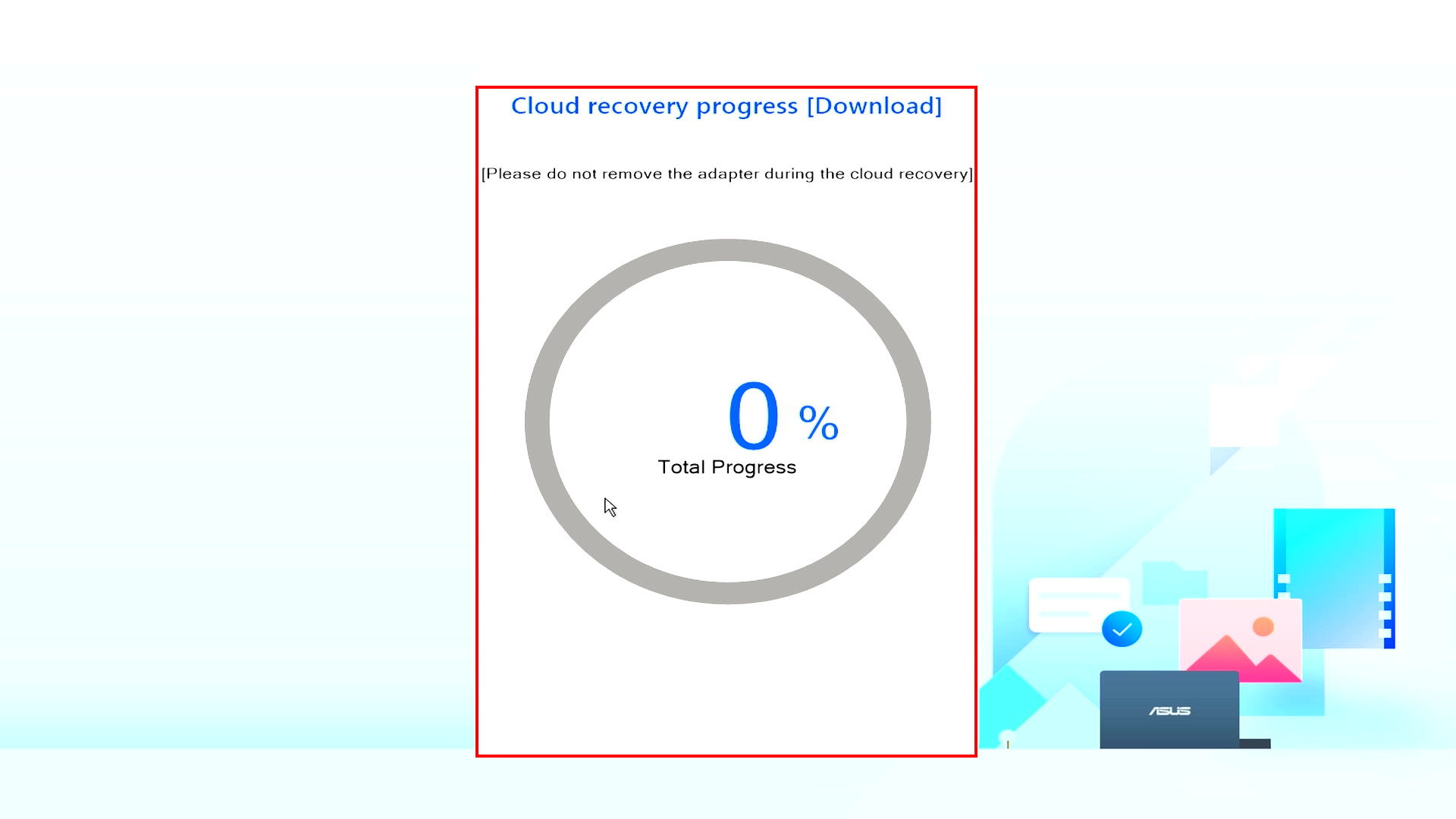
(17) A Recuperação na Nuvem foi bem-sucedida e seu computador foi restaurado para a condição de fábrica.
Se o seu computador não conseguir concluir a Recuperação na Nuvem, por favor entre em contato com o Centro de Serviço ASUS para obter ajuda.
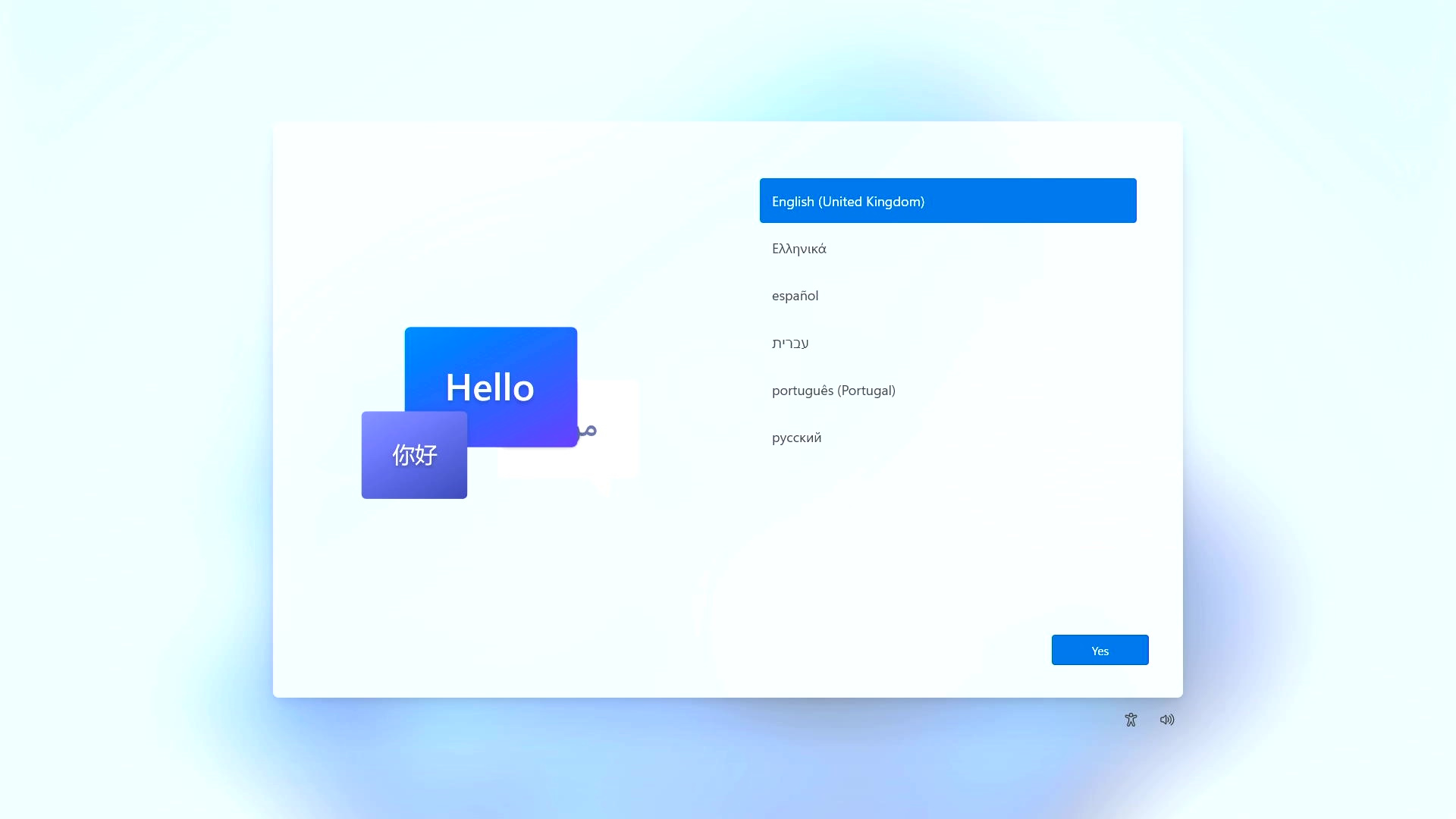
4. A Recuperação na Nuvem não está acessível
4.1 Este projeto não suporta Recuperação na Nuvem
A seguinte tela será exibida, se este projeto não suportar a Recuperação na Nuvem.
- O sistema inicial é o Windows S mode
- Seu computador é Non-OS por padrão
Se você tiver alguma dúvida, entre em contato com o Centro de Serviço ASUS.
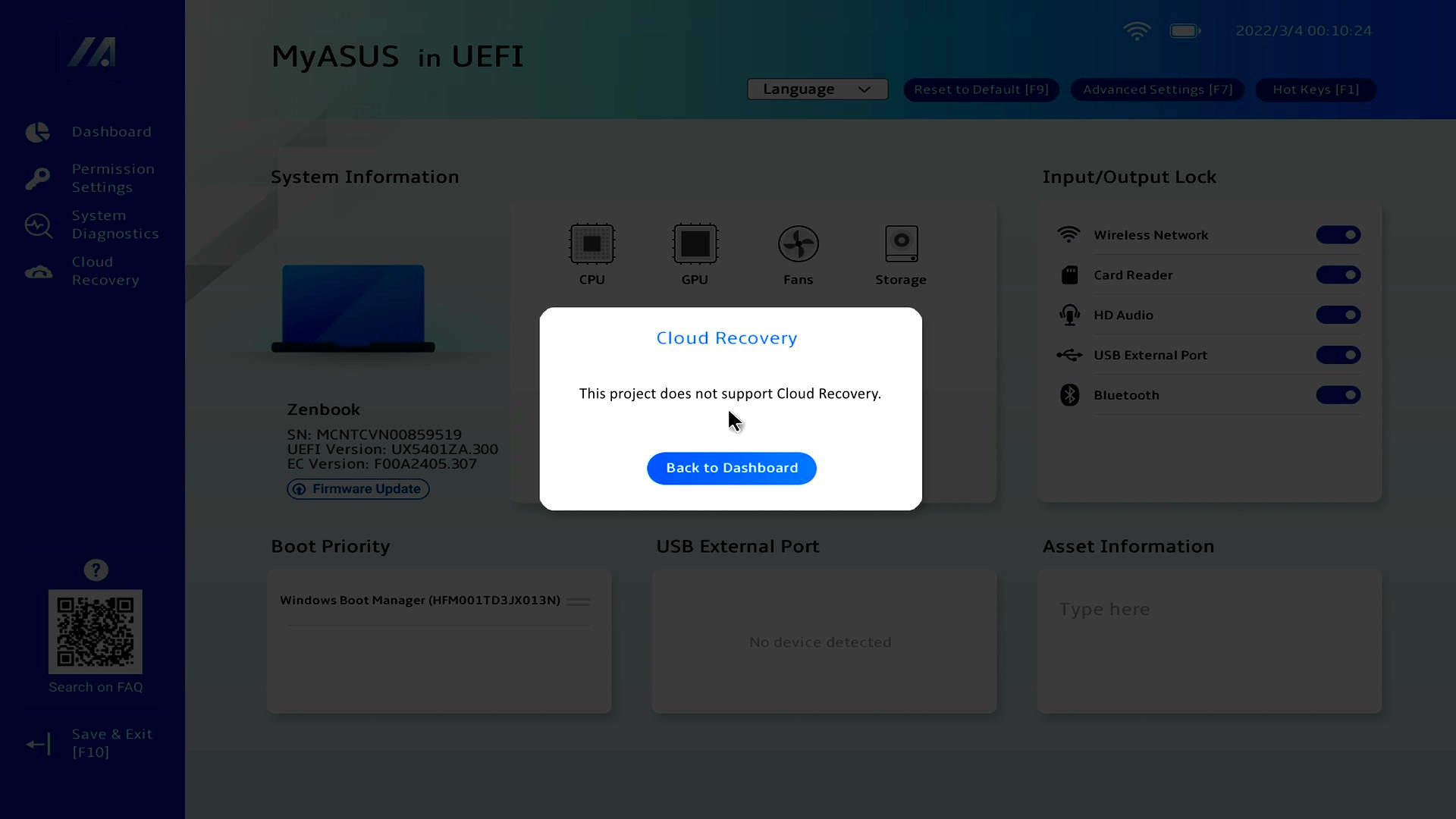
4.2 Informações do dispositivo estão faltando
Se você ver que as informações do dispositivo estão faltando, por favor entre em contato com o Centro de Serviço ASUS.
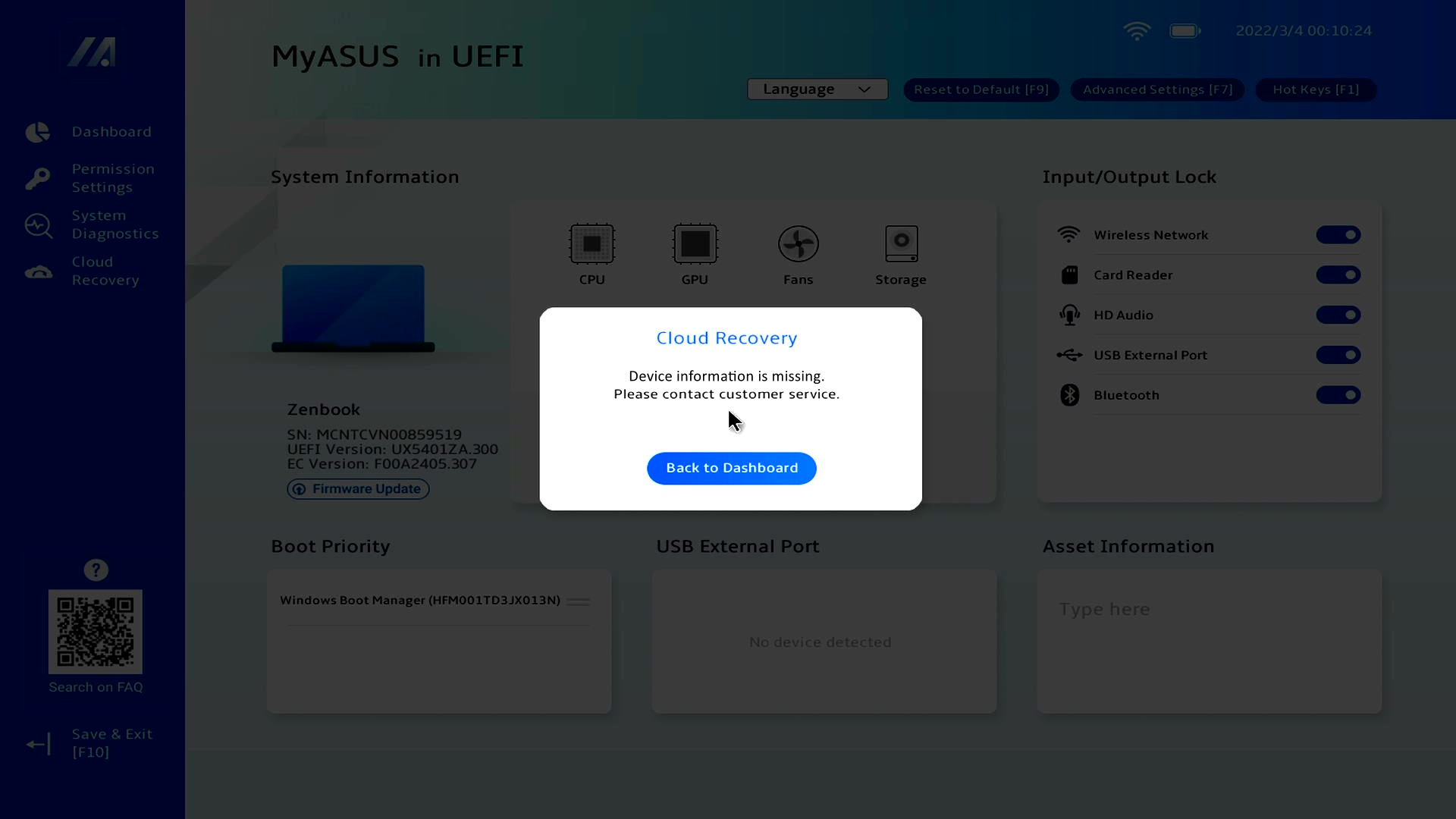
Se você não conseguir acessar a Recuperação na Nuvem e a tela a seguir for exibida, o ícone do WiFi também não será exibido no canto superior esquerdo. Por favor, instale o arquivo de atualização do Firmware WiFi.
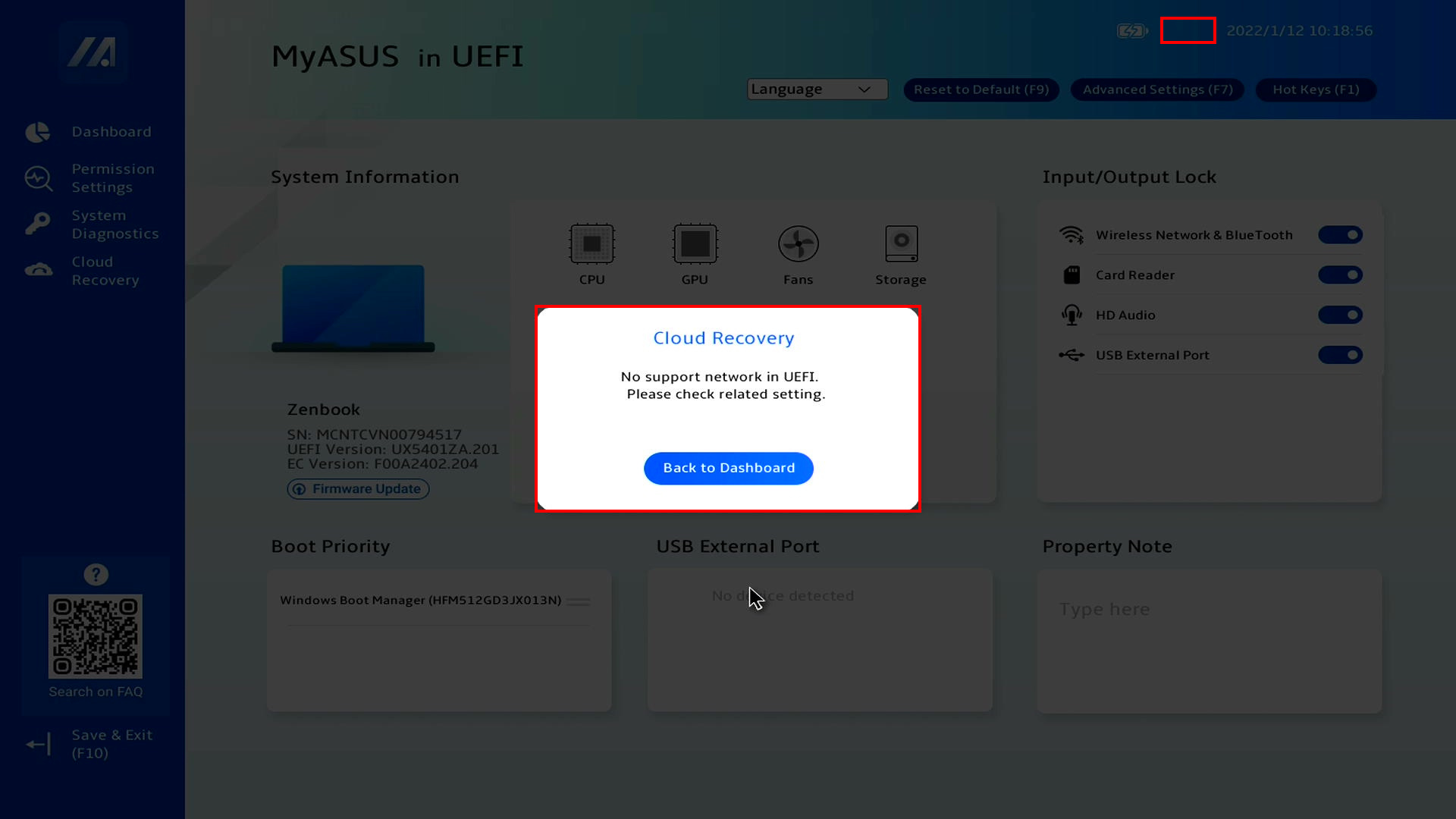
Baixe o arquivo de atualização do Firmware WiFi. Acesse o site da ASUS , clique em ①[Pesquisar] , insira ②[Nome do Computador] , clique em ③[Suporte] , clique em ④[Driver & Utilitário] , clique em ⑤[BIOS & Firmware] , encontre o Instalador de Firmware UEFI WIFI e clique em ⑥[Baixar] . Após o download ser concluído, execute o arquivo exe para completar a atualização, por favor, retorne à interface MyASUS no UEFI BIOS.
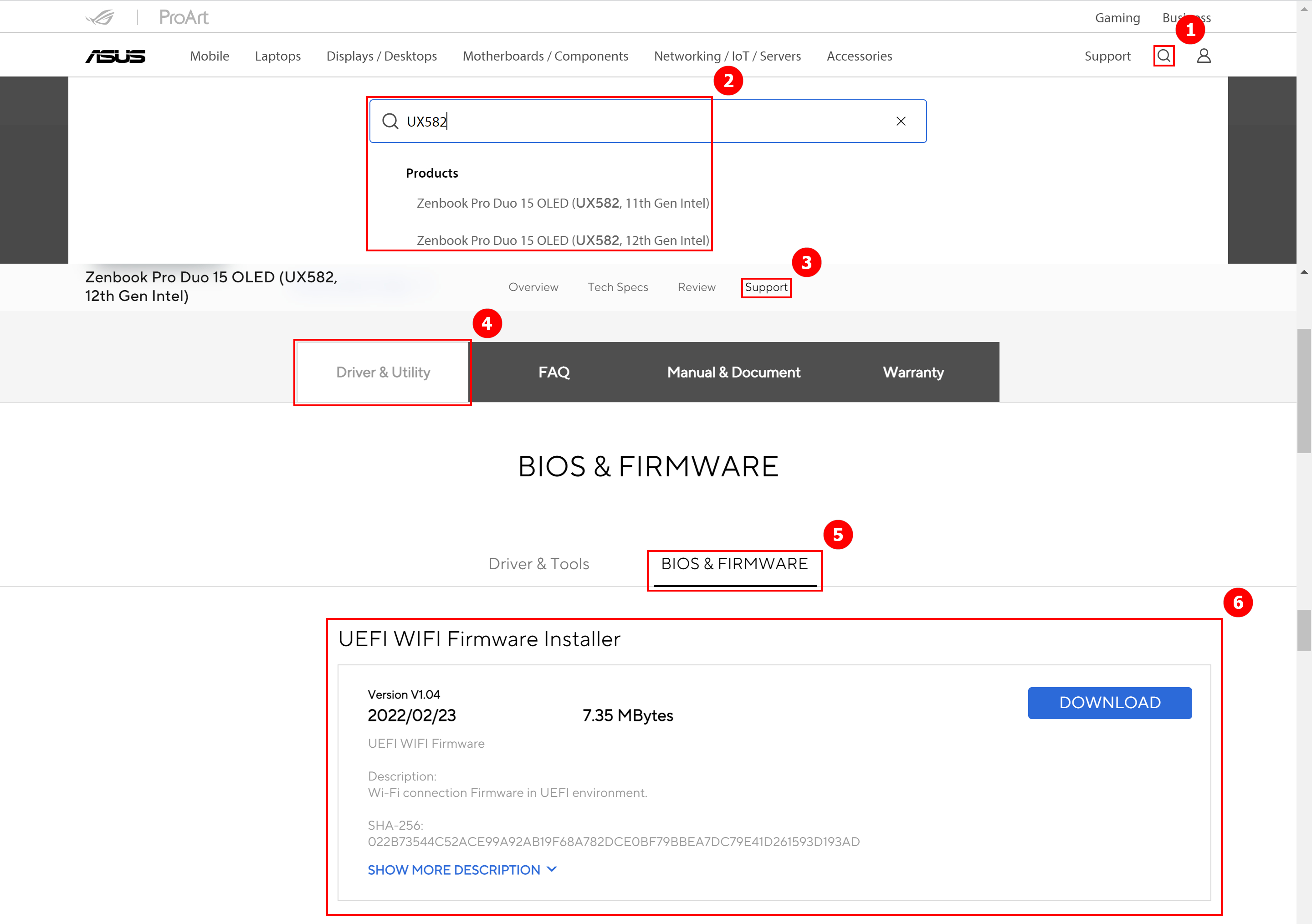
Q1: O que acontece se a Recuperação na Nuvem parar devido a uma conexão lenta ou instável com a Internet?
A1: Quando o seu computador perde a conexão com a internet, você será retornado à página inicial de Recuperação na Nuvem e precisará reexecutar a Recuperação na Nuvem.
Se a sua conexão com a Internet estiver instável e você não conseguir realizar a Recuperação na Nuvem, é recomendado que você envie o seu computador para um centro de reparo.
Q2: O processo de recuperação será totalmente sem intervenção do início ao fim?
A2: Sim, você pode cuidar de outras coisas quando o progresso da Recuperação na Nuvem começar, então seja paciente e espere até que a Recuperação na Nuvem termine.
Q3: A Recuperação na Nuvem alterará a partição do HDD ou SSD?
A3: Sim, a Recuperação na Nuvem restaura o seu dispositivo de armazenamento ao seu estado original, independentemente de o dispositivo de armazenamento ter partições ou não. Portanto, antes de iniciar a Recuperação na Nuvem, faça um backup dos dados do seu dispositivo de armazenamento primeiro.
Q4: Se o meu computador tiver dois ou mais dispositivos de armazenamento, os dados desses dispositivos de armazenamento serão deletados?
A4: Sim, não importa quantos dispositivos de armazenamento existam, os dados deles serão deletados. Se o seu computador tiver dois ou mais dispositivos de armazenamento, por favor, use a função de Recuperação na Nuvem no MyASUS no WinRE, realize a Recuperação na Nuvem neste ambiente, apenas o dispositivo que armazena o Windows será deletado, por favor, clique aqui para saber como usar esta função.
Q5: Posso instalar o sistema operacional em um dispositivo de armazenamento que comprei? (HDD/SSD não-ASUS)
A5: Se você substituiu seu dispositivo de armazenamento, pode usar a Cloud Recovery para restaurar seu sistema operacional.
Q6: Em quais circunstâncias é recomendado realizar a função de Cloud Recovery?
A6: Você pode usar a Cloud Recovery para restaurar seu computador para as configurações padrão:
- Quando você não consegue entrar no Windows e não há como consertar.
- Ao substituir um dispositivo de armazenamento do Windows.
- Quando você deseja restaurar completamente seu computador para as Configurações Padrão.
Q7: O que devo fazer se meu computador tiver dois ou mais dispositivos de armazenamento?
A7: É recomendável que você use a função de Cloud Recovery no MyASUS no WinRE, realize a Cloud Recovery nesse ambiente, apenas o dispositivo onde o Windows está armazenado será excluído, clique: [Notebook] Cloud Recovery no MyASUS no WinRE - Introdução
Q8: O que devo fazer se tiver ativado o Bitlocker e quiser fazer backup dos meus arquivos?
A8: Você precisa desbloqueá-lo com uma chave de recuperação do Bitlocker.
(1) Antes de fazer o backup do arquivo, a seguinte tela será exibida, clique em [YES].
※ Se você não precisar fazer backup, clique em [Cancel] para pular.
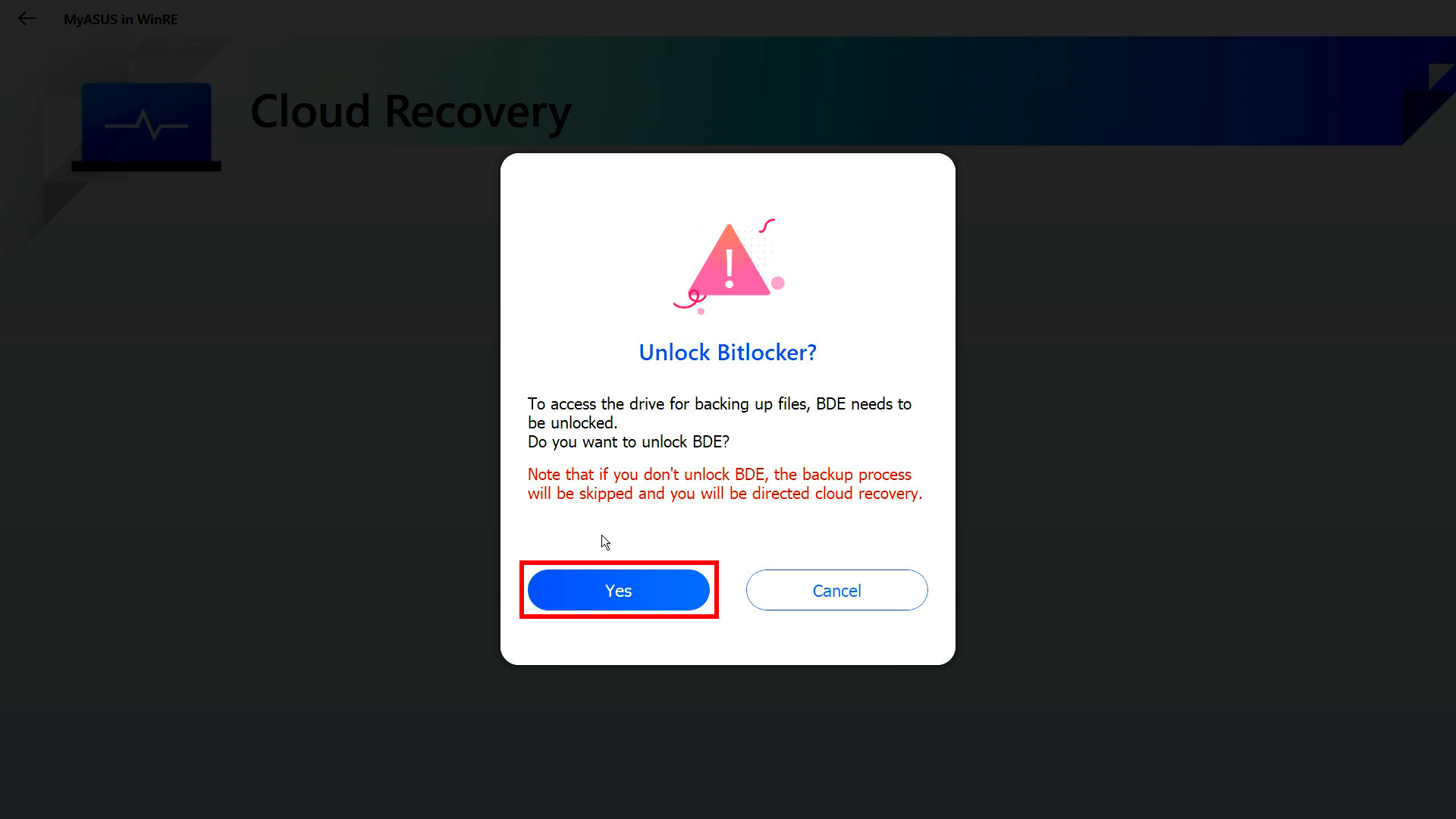
(2) Por favor, escaneie o Código QR com seu dispositivo ou clique em https://aka.ms/myrecoverykey para fazer login em sua conta Microsoft e obter a chave de recuperação do Bitlocker, e então desbloqueá-la para backup.
※ Se você não tiver certeza de como obter a chave de recuperação do Bitlocker, por favor, consulte o seguinte: [Notebook/Desktop/AIO] Solução de Problemas - Como corrigir a tela de recuperação do BitLocker após ligar/Encontrar a chave de recuperação do BitLocker | Suporte Oficial | ASUS Global